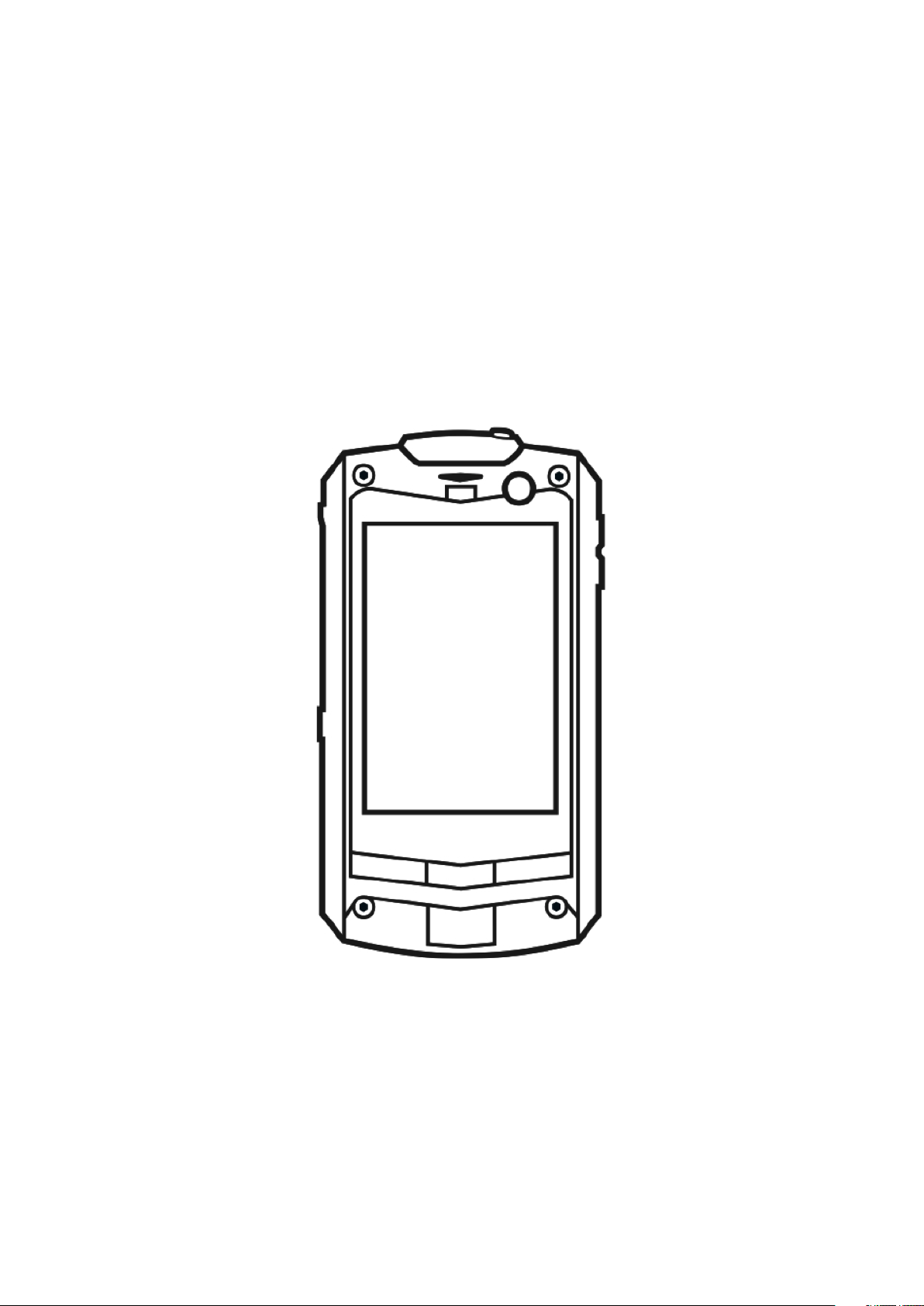
Cat® B10 Smartphone
Benutzerhandbuch

Vor dem Fortfahren bitte lesen.
Sicherheitsmaßnahmen
Bitte lesen Sie die Sicherheitsmaßnahmen sorgfältig, um den richtigen Gebrauch Ihres
Mobiltelefons zu gewährleisten.
Trotz der Beschaffenheit dieser robusten Vorrichtung vermeiden Sie Schlagen, Werfen,
Fallen lassen, Zerquetschen, Biegen und Durchbohren Ihres Mobiltelefons.
Vermeiden Sie die Benutzung Ihres Mobiltelefons in einer feuchten Umgebung, wie
zum Beispiel das Badezimmer. Vermeiden Sie, dass Ihr Mobiltelefon absichtlich in
Flüssigkeit eingeweicht oder gewaschen wird.
Schalten Sie Ihr Mobiltelefon nicht ein, wenn es verboten ist, Telefone zu benutzen,
oder wenn das Telefon Störungen oder Gefahren verursachen kann.
Benutzen Sie Ihr Mobiltelefon nicht beim Fahren.
Folgen Sie den Regeln oder Regelungen in Krankenhäusern und
Gesundheitseinrichtungen. Schalten Sie Ihr Mobiltelefon nahe medizinischen
Apparaten aus.
Schalten Sie Ihr Mobiltelefon in Flugzeugen aus. Das Telefon kann Störungen der
Kontrollausrüstungen des Flugzeugs verursachen.
Schalten Sie Ihr Mobiltelefon in der Nähe von elektronischen
Hochpräzisionsvorrichtungen aus. Das Telefon könnte die Leistungsfähigkeit dieser
Vorrichtungen beeinträchtigen.
Versuchen Sie nicht, Ihr Mobiltelefon oder seine Zubehörteile zu demontieren. Nur
qualifiziertes Personal darf das Telefon warten und reparieren.
Stellen Sie Ihr Mobiltelefon oder seine Zubehörteile nicht in Behälter mit einem starken
elektromagnetischen Feld.
Stellen Sie magnetische Speichermedien nicht nahe an Ihr Mobiltelefon. Strahlung
vom Telefon kann die Informationen löschen, die auf ihnen gespeichert sind.
Stellen Sie Ihr Mobiltelefon nicht an einen heißen Ort und benutzen Sie es nicht an
einem Ort mit brennbarem Gas, wie zum Beispiel an einer Tankstelle.
Halten Sie Ihr Mobiltelefon und seine Zubehörteile fern von kleinen Kindern. Erlauben
Sie Kindern nicht, Ihr Mobiltelefon ohne Anleitung zu benutzen.
Benutzen Sie nur genehmigte Batterien und Ladegeräte, um das Risiko von
Explosionen zu vermeiden.
Beachten Sie Gesetze oder Regelungen für den Gebrauch von drahtlosen
Vorrichtungen. Achten Sie auf die Privatsphäre und die Rechte Anderer beim Benutzen
Ihrer drahtlosen Vorrichtung.
Folgen Sie streng den relevanten Anweisungen dieses Handbuchs beim Gebrauch des
USB Kabels. Sonst kann Ihr Mobiltelefon oder PC beschädigt werden.
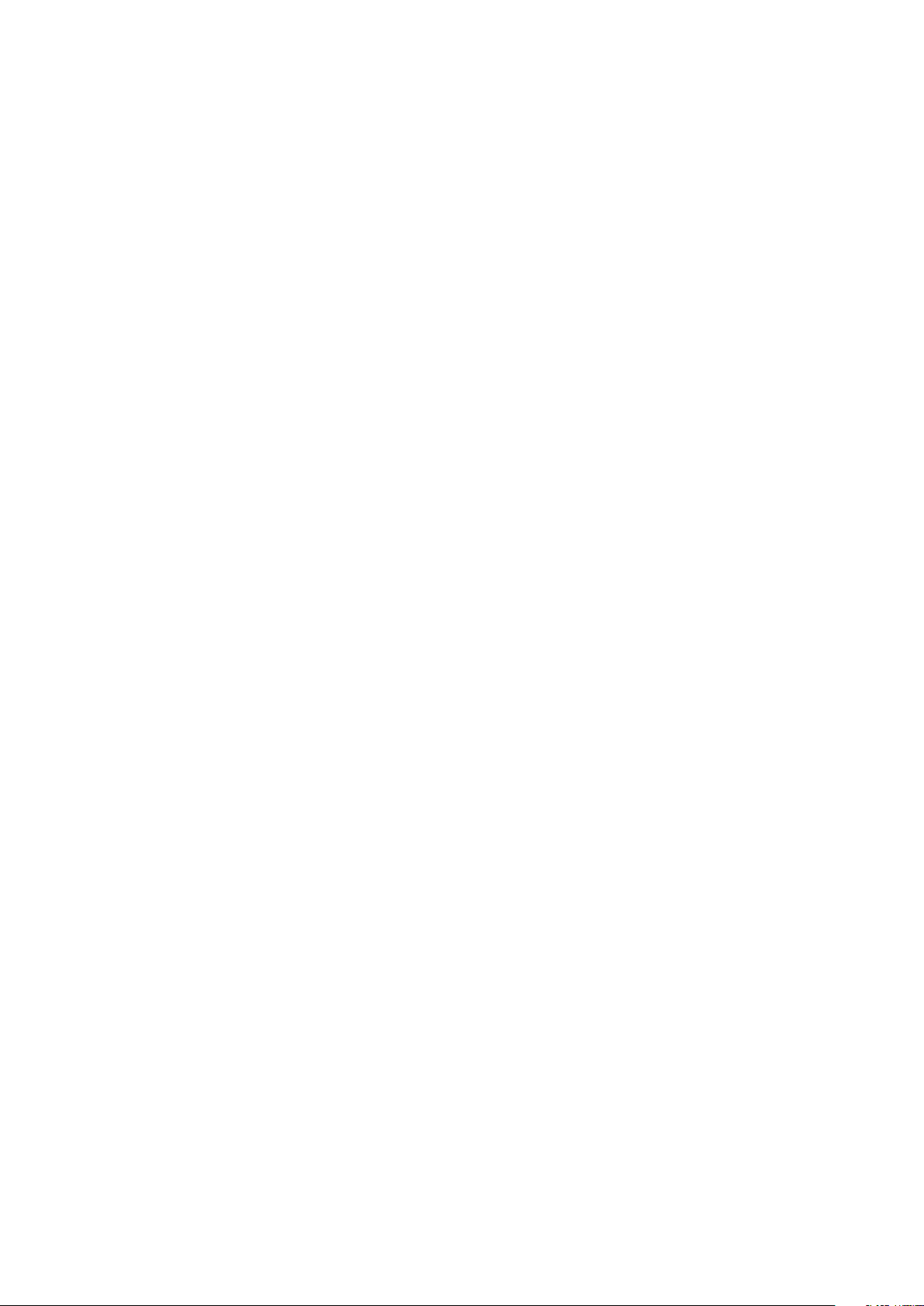
Rechtliche Hinweise
© 2012 Caterpillar
CAT, CATERPILLAR, ihre jeweiligen Logos, "Caterpillar Yellow", "Caterpillar Corporate
Yellow", sowie hierin verwendete Unternehmens-und Produktbezeichnungen, sind Marken
von Caterpillar und dürfen nicht ohne Genehmigung verwendet werden.
Kein Teil dieses Dokuments darf in irgendeiner Form oder mit irgendwelchen Mitteln ohne
vorherige schriftliche Zustimmung von Caterpillar Inc. reproduziert oder übertragen werden.
Das Produkt, das in diesem Handbuch beschrieben wird, kann urheberrechtlich geschützte
Software und mögliche Lizenzgeber mit einschließen. Kunden dürfen in keiner Weise die
Software oder Hardware reproduzieren, vertreiben, modifizieren, dekompilieren, zerlegen,
entschlüsseln, extrahieren, zurückentwickeln, vermieten, zuweisen oder unterlizenzieren, es
sei denn, solche Beschränkungen werden durch anwendbare Gesetze verboten oder solche
Tätigkeiten werden durch die jeweiligen Urheberrechtsinhaber unter Lizenzen genehmigt.
Hinweis
Einige Eigenschaften des Produktes und seiner Zusatzgeräte, die hierin beschrieben
werden, beruhen auf der installierten Software, den Kapazitäten und den Einstellungen
des lokalen Netzes und können möglicherweise nicht aktiviert oder durch lokale
Netzbetreiber oder Netzdienstanbieter begrenzt werden. Somit können die Beschreibungen
möglicherweise nicht genau dem von Ihnen erworbenen Produkt oder seinen Zusatzgeräten
entsprechen.
Der Hersteller behält sich das Recht vor, sämtliche Informationen oder Spezifikationen, die
in diesem Handbuch enthalten sind, ohne vorherige Ankündigung oder Verpflichtung zu
ändern oder zu modifizieren.
Der Hersteller ist nicht für die Legitimität und die Qualität von Produkten verantwortlich,
die Sie mit diesem Mobiltelefon hochladen oder herunterladen, einschließlich und
ohne darauf beschränkt zu sein: Text, Bilder, Musik, Filme und nicht installierte Software
mit Urheberschutz. Alle Konsequenzen, die aus der Installation oder der Nutzung der
vorgenannten Produkte an diesem Mobiltelefon entstehen, haben Sie selbst zu tragen.
KEINE GARANTIE
Der Inhalt dieses Handbuches wird im "Originalzustand" zur Verfügung gestellt. Falls nicht
von geltenden Gesetzen gefordert, werden keine Garantien irgendwelcher Art, weder
ausdrücklich noch stillschweigend, einschließlich und ohne darauf beschränkt zu sein, die
implizierten Garantien der Marktgängigkeit und der Eignung zu einem bestimmten Zweck
bezüglich der Genauigkeit, der Zuverlässigkeit oder dem Inhalt dieses Handbuches geboten.
Im größtmöglichen durch das anwendbare Recht gestatteten Umfang ist der Hersteller in
keinem Fall für besondere, zufällige, indirekte oder Folgeschäden oder Verluste bezüglich
Profit, Geschäft, Einkommen, Daten, Wohlwollen oder vorweggenommene Einsparungen
verantwortlich.
Import- und Exportvorschriften
Der Kunde muss alle anwendbaren Export- oder Importgesetze und -regelungen einhalten
und alle notwendigen behördlichen Genehmigungen und Lizenzen erhalten, um das
Produkt, das in diesem Handbuch erwähnt ist, einschließlich der Software und der
technischen Daten, zu exportieren, erneut zu exportieren oder zu importieren.
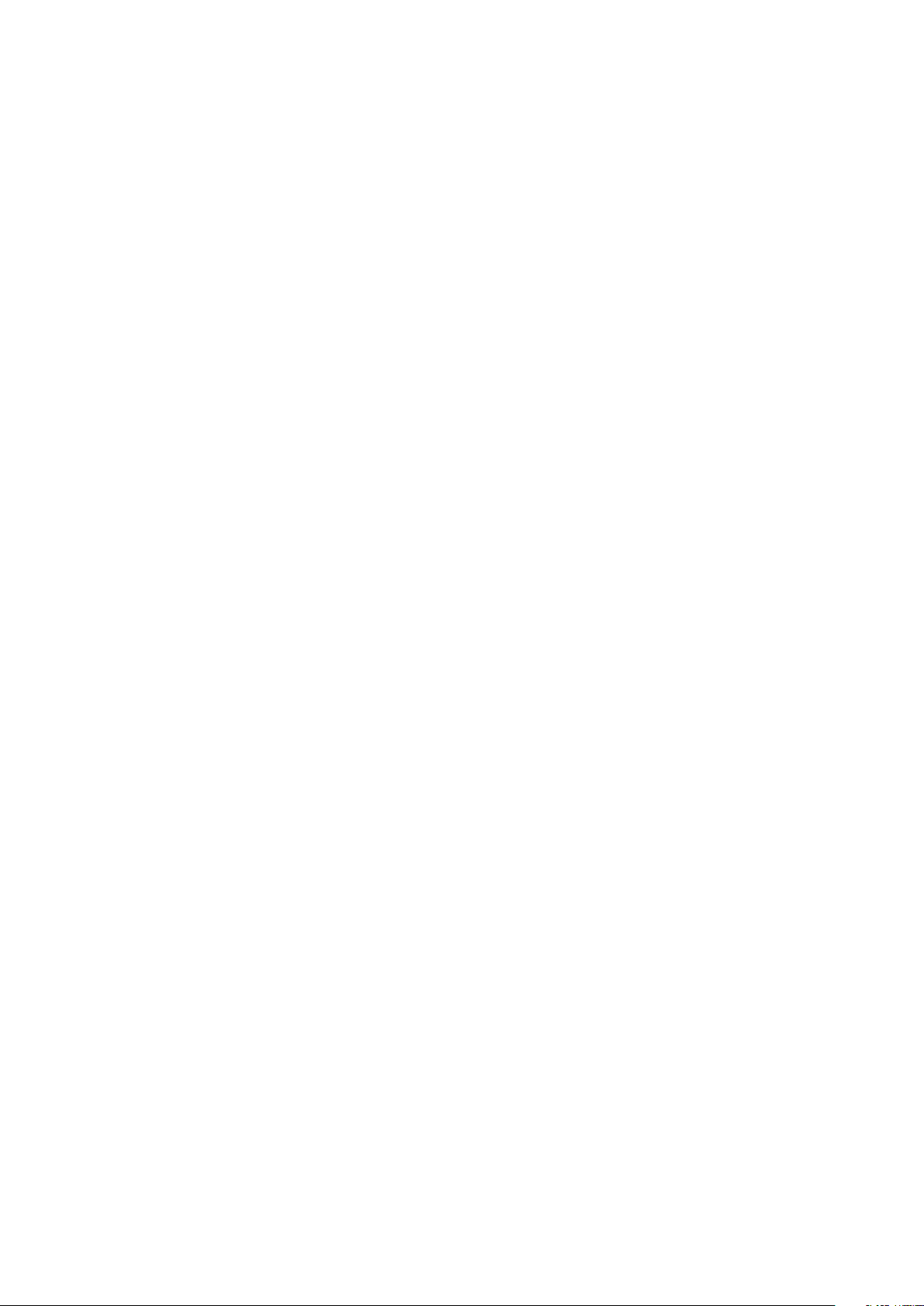
Inhalt
1. Willkommen beim Cat B10 Smartphone.
Lernen Sie Ihr Mobiltelefon kennen
Direkt erreichbare Hauptfunktionen
Die ersten Schritte mit Ihrem Mobiltelefon
Ein- und Ausschalten Ihres Mobiltelefons
Der Start-Bildschirm
Verwendung des Berührungsbildschirms
Sperren und Entsperren des Bildschirms
4. Anzeige
Layout der Anzeige
Benachrichtigungsfeld
Ordner
8. Anrufen
Beantworten und Ablehnen eines Anrufs
Andere Funktionen während eines Anrufs
Das Anrufprotokoll
10. Kontakte
Kommunikation mit Ihren Kontakten
Verwendung Ihrer Bildschirmtastatur
13. Mitteilungen
SMS und MMS
E-Mail
16. Vebindung herstellen
GPRS/3G
Wi-Fi
Browser
Bluetooth
19. Unterhaltung
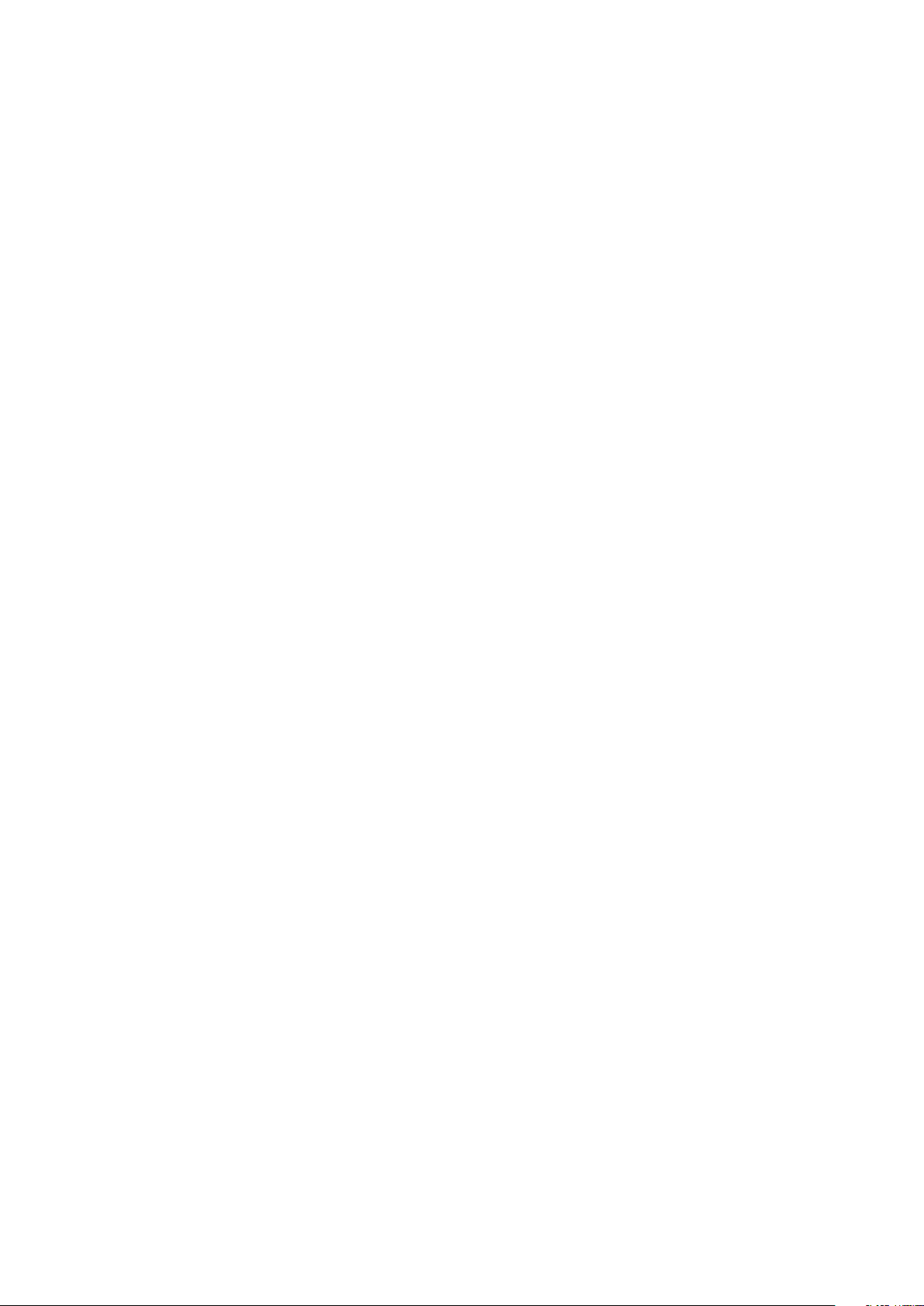
23. Google Dienste
25. Verwenden von Landkarten
25. Verwendung von YouTube
26. Verwendung von Market
27. Synchronisieren von Informationen
Verwaltung Ihrer Konten
Anpassung der Synchronisation Ihres Kontos
29. Verwendung anderer Anwendungen
Verwendung des Kalenders
Verwendung des Alarms
Benutzung des Datei-Managers
Taschenrechner
31. Verwalten Ihres Mobiltelefons
Datum und Zeit einstellen
Einstellung der Anzeige
Einstellen des Klingeltons
Einstellung der Telefondienste
Schutz Ihres Mobiltelefons
Anwendungen verwalten
Möglichkeiten, Mobiltelefonspeicher verfügbar zu machen
Rücksetzen Ihres Mobiltelefons
35. Anhang
Warnungen und Vorsichtsmaßnahmen
Zubehör
Reinigung und Wartung
Notrufe
Zertifikationsinformationen (SAR)
FCC Aussage
Informationen zu Entsorgung und Recycling
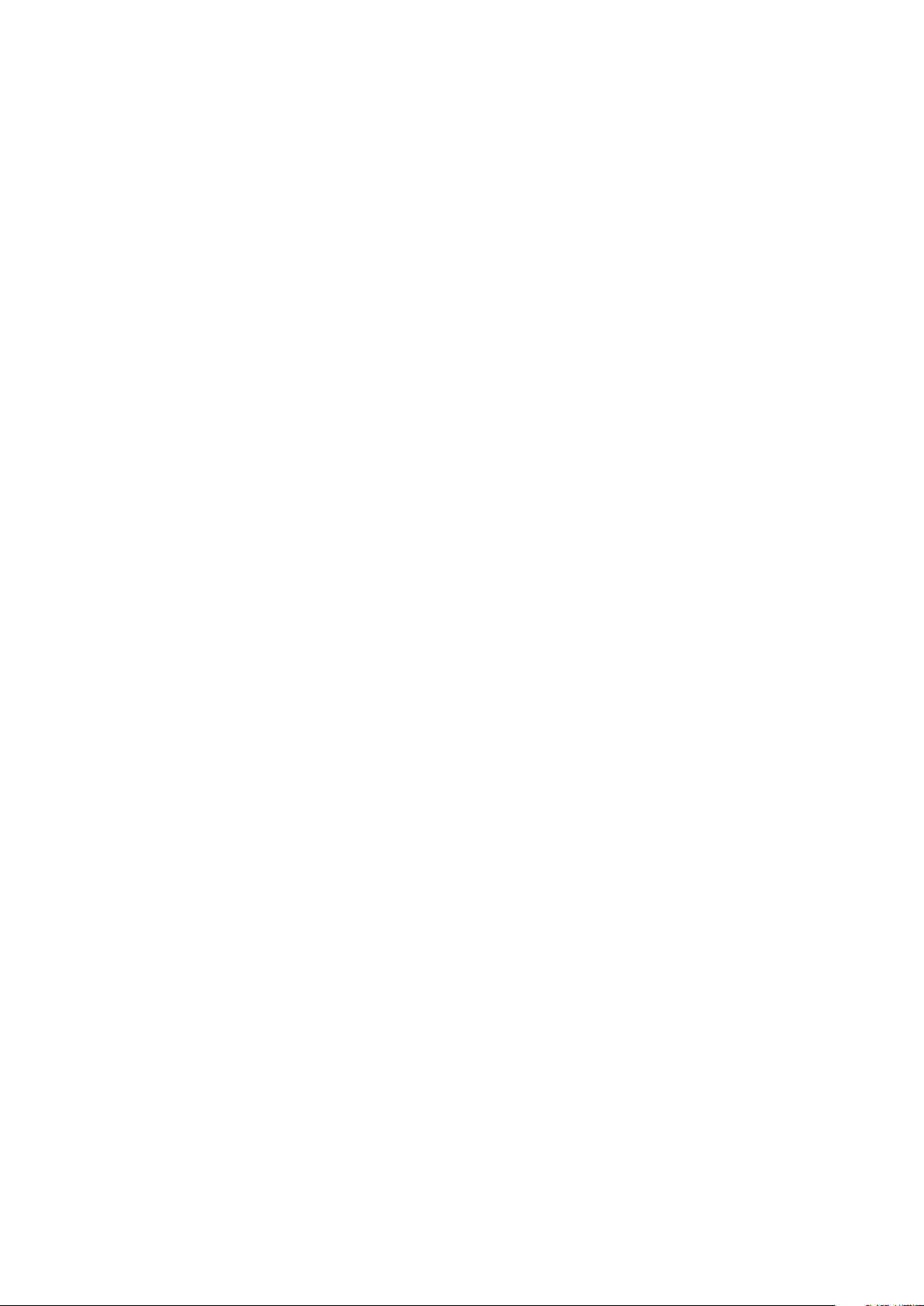

Willkommen beim Cat B10 Smartphone.
Das B10 ist wasserdicht gemäß IPX7, staubdicht gemäß IP6X und robust genug, um einen
Sturz aus 1,5 Metern Höhe auf eine harte Fläche zu überstehen. Es zeichnet sich darüber
hinaus durch ein Berührungsbedienfeld mit kratzbeständigem Glas aus, wird mit Android
betrieben und bietet Google Suiteanwendungen, einschließlich Zugang zu tausenden von
Android Apps durch den Android Market. Es ist ein robustes Mobiltelefon, mit dem Sie
Web-Browsen, Messaging, Musik und mehr dank der leistungsstarken Batterie und dem bis
auf 32Gb erweiterbaren Speicher genießen können.
Lernen Sie Ihr Mobiltelefon kennen
Das Telefon auf einen Blick
MERKMALE - VORDERSEITE MERKMALE - RÜCKSEITE
1
2 3 4 5 1716
1
Näherungssensor
2
Lautsprecher
3
Kopfhörer-Anschluss
4
Power/sleep
5
Vordere Kamera
6
Lautstärke mehr/weniger
7
Zurück-Taste
8
Ende-Taste
9
Start-Taste
10
Mikrophon
11
Senden-Taste
12
Such-Taste
13
Menü-Taste
14
Taschenlampe
15
USB-Anschluss
16
Hintere Kamera
17
Taschenlampe
18
Lautsprecher
19
Kamera-Taste
15
14 19
1012 7 1889
11
13
6
Direkt erreichbare Hauptfunktionen
Power/sleep Drücken, um Ihr Mobiltelefon einzuschalten.
Drücken und halten, um das Optionsmenü des Telefons zu öffnen.
Drücken, um den Bildschirm zu sperren oder zu wecken, wenn Ihr
Mobiltelefon eingeschaltet ist.
Senden-Taste Drücken, um zum Anruf-Protokoll-Bildschirm zu gelangen. Lange
drücken und loslassen, um den letzten Anruf zu wählen.
Start-Taste Jederzeit drücken, um den Start-Bildschirm zu öffnen. Lange drücken für
zuletzt benutzte Apps.
Ende-Taste Drücken, um einen Anruf zu beenden.
Menü-Taste Berühren, um ein Menü mit Optionen zu öffnen, das sich auf den
aktuellen Bildschirm oder die aktuelle Anwendung bezieht.
Suche-Taste Berühren Sie den Start-Bildschirm und durchsuchen Sie Ihr Telefon und
das Internet. Während der Nutzung von Anwendungen wird ein SucheFeld geöffnet, um innerhalb der Anwendung zu suchen.
Zurück-Taste Berühren, um den vorherigen Bildschirm zu zeigen, an dem Sie
gearbeitet haben. Zum Schließen der Bildschirmtastatur.
Cat B10 Smartphone Benutzerhandbuch 1
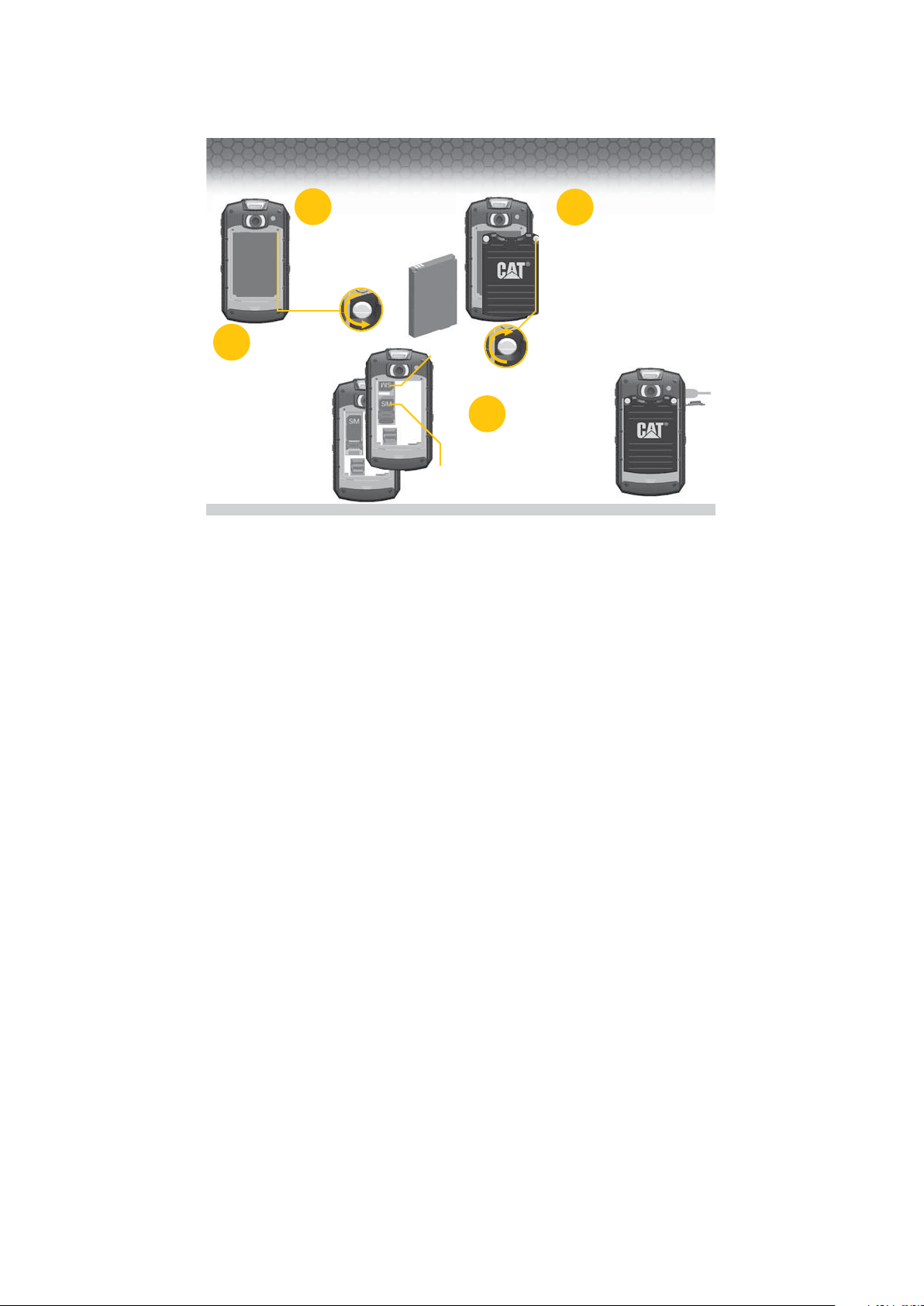
Die ersten Schritte mit Ihrem Mobiltelefon
Öffnen Sie die
Batterieabdeckung
1
Beide Schrauben gegen den Uhrzeigersinn
drehen, um Batterieabdeckung zu lösen.
Schieben Sie die Abdeckung mittels
des Schlitzes unter der
Kamera herunter.
Setzen Sie die
SIM-Karte ein
2
Setzen Sie SIM(s) und Speicherkarte
wie gezeigt in das Telefon ein
(Kontakte weisen nach unten).
SIM 2 ist der obere Schlitz.
Um die SD-Karte einzusetzen,
schieben Sie die
Metallklammer nach unten,
so dass sie von der Unterseite
herabhängt. Setzen Sie die
SD-Karte ein, schließen Sie
dann die Metallklammer, und
schieben Sie sie nach oben bis
zur Verriegelung.
Laden Sie das
Phone 8 Stunden
4
lang auf.
Bitte 8 Stunden lang vor
Erstgebrauch aufladen.
Bringen Sie die
Batterieabdeckung
3
wieder an.
Positionieren Sie die Laschen an der
Batterieabdeckung im Telefon und
schließen Sie die Abdeckung. Während
Sie auf die Abdeckung unter den
Schraubenköpfen drücken, drehen Sie
die Schrauben nach rechts, bis
Widerstand fühlbar ist, drehen Sie dann
noch eine Viertelumdrehung weiter.
Die Abdeckung muß fest angebracht
sein, um eine wasserfeste Dichtung
sicherzustellen. Schrauben nicht zu
fest anziehen.
Anmerkung:
Wenn Sie die SIM-Karte einsetzen, stellen Sie sicher, dass die goldenen Kontaktflächen abwärts
weisen. Kartenschlitz 1 unterstützt WCDMA (3G) und GSM-Netze (dies ist der einzige Schlitz in
den Einzel-SIM-Geräten), während Kartenschlitz 2 (falls zutreffend) nur GSM-Netze unterstützt.
Wenn Sie eine SIM-Karte benutzen möchten, die WCDMA-Netze an Ihrem Telefon unterstützt,
setzen Sie die Karte für optimale Vermittlungsdienste in Kartenschlitz 1 ein.
Anmerkung:
Wenn Sie die microSD-Karte einsetzen, stellen Sie sicher, dass die goldenen Kontaktflächen
abwärts weisen.
Einlegen der Batterie
Setzen Sie das Batterie-Ende mit den Metallkontakten in die Unterseite des Faches
ein, dabei muss das Batterie-Etikett nach oben weisen. Stellen Sie sicher, dass die
Metallkontakte mit den Kontakten im Telefon übereinstimmen und senken Sie dann die
Batterie in ihre Position ab.
Aufladen der Batterie
Vor der Aufladung der Batterie, stellen Sie sicher, daß sie richtig in Ihr Telefon eingesetzt
worden ist.
1. Schließen Sie das USB-Kabel, das mit Ihrem Mobiltelefon geliefert wurde, am
Ladegerät an.
2. Öffnen Sie die Gummi-USB-Abdeckung. Schließen Sie das USB-Kabel an Ihr
Mobiltelefon an und stellen Sie sicher, dass das USB-Symbol auf dem Stecker nach
oben weist (falls der Bildschirm nach oben weist).
3. Stecken Sie das Ladegerät daraufhin in eine Steckdose ein.
Anmerkung:
Falls die Batterie für längere Zeit vollständig entladen worden ist, kann es eine Verzögerung
geben, bevor die Aufladenanimation auf dem Schirm angezeigt wird.
2 Cat B10 Smartphone Benutzerhandbuch
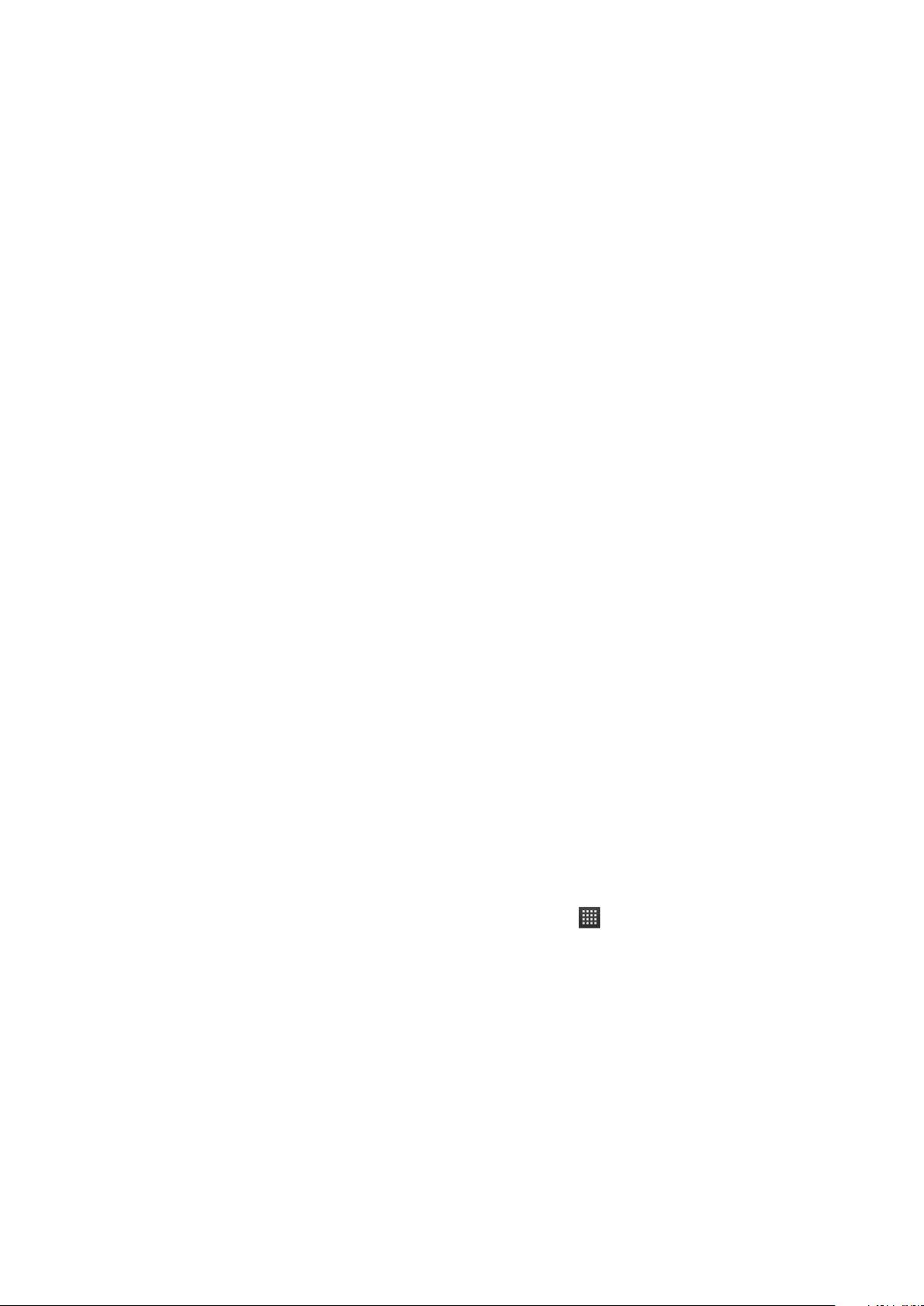
Wichtige Informationen zur Batterie
Wenn die Batterie während eines langen Zeitraums nicht benutzt worden ist, können Sie Ihr
Mobiltelefon möglicherweise nicht sofort nach Beginn des Ladens der Batterie benutzen.
Lassen Sie die Batterie für einige Minuten mit ausgeschaltetem Telefon aufladen, bevor Sie
versuchen das Telefon einzuschalten. Die Bildschirm-Ladeanimation wird während dieser
Zeit nicht angezeigt.
Mit der Zeit speichert die Batterie die Ladung nicht so lange wie im Neuzustand. Wenn
die Batterielebensdauer merklich kürzer als üblich wird, nachdem sie korrekt aufgeladen
worden ist, ersetzen Sie die Batterie durch eine neue der gleichen Art.
Durch die Verwendung von Datendiensten wird die Batterie stärker belastet und die Dauer
der Ladungsspeicherung wird verringert.
Die Ladezeit hängt von der Umgebungstemperatur und dem Alter der Batterie ab.
Wenn die Batterieladung gering ist, gibt das Telefon ein akustisches und visuelles Signal.
Wenn die Batterie fast leer ist, schaltet sich Ihr Telefon aus.
Ein- und Ausschalten Ihres Mobiltelefons
Einschalten Ihres Mobiltelefons
Drücken Sie die Power-Taste. Beim ersten Einschalten müssen Sie sich anmelden und Ihr
Mobiltelefon einrichten.
Anmerkung:
Wenn ein Schutz durch eine persönliche Identifikationsnummer (PIN) auf Ihrer SIM-Karte aktiviert
ist, müssen Sie vor der Benutzung des Mobiltelefons Ihre PIN eingeben.
Ausschalten Ihres Mobiltelefons
1. Drücken und halten Sie die Power-Taste, um das Optionsmenü des Telefons zu öffnen.
2. Berühren Sie Power AUS.
3. Berühren Sie OK.
Der Start-Bildschirm
Nach der Anmeldung oder dem Einschalten des Telefons wird der Start-Bildschirm
geöffnet. Der Start-Bildschirm ist Ihr Ausgangspunkt, um auf alle Funktionen Ihres Telefons
zuzugreifen. Er zeigt Anwendungssymbole, Widgets, Direktzugriffe und andere Funktionen
an. Sie können den Start-Bildschirm mit einem anderen Hintergrundbild anpassen und die
gewünschten Elemente anzeigen.
Der Start-Bildschirm weist darüber hinaus ein Start-Symbol
Sie installierte Anwendungen (Apps) starten.
auf. Durch Berühren können
Cat B10 Smartphone Benutzerhandbuch 3
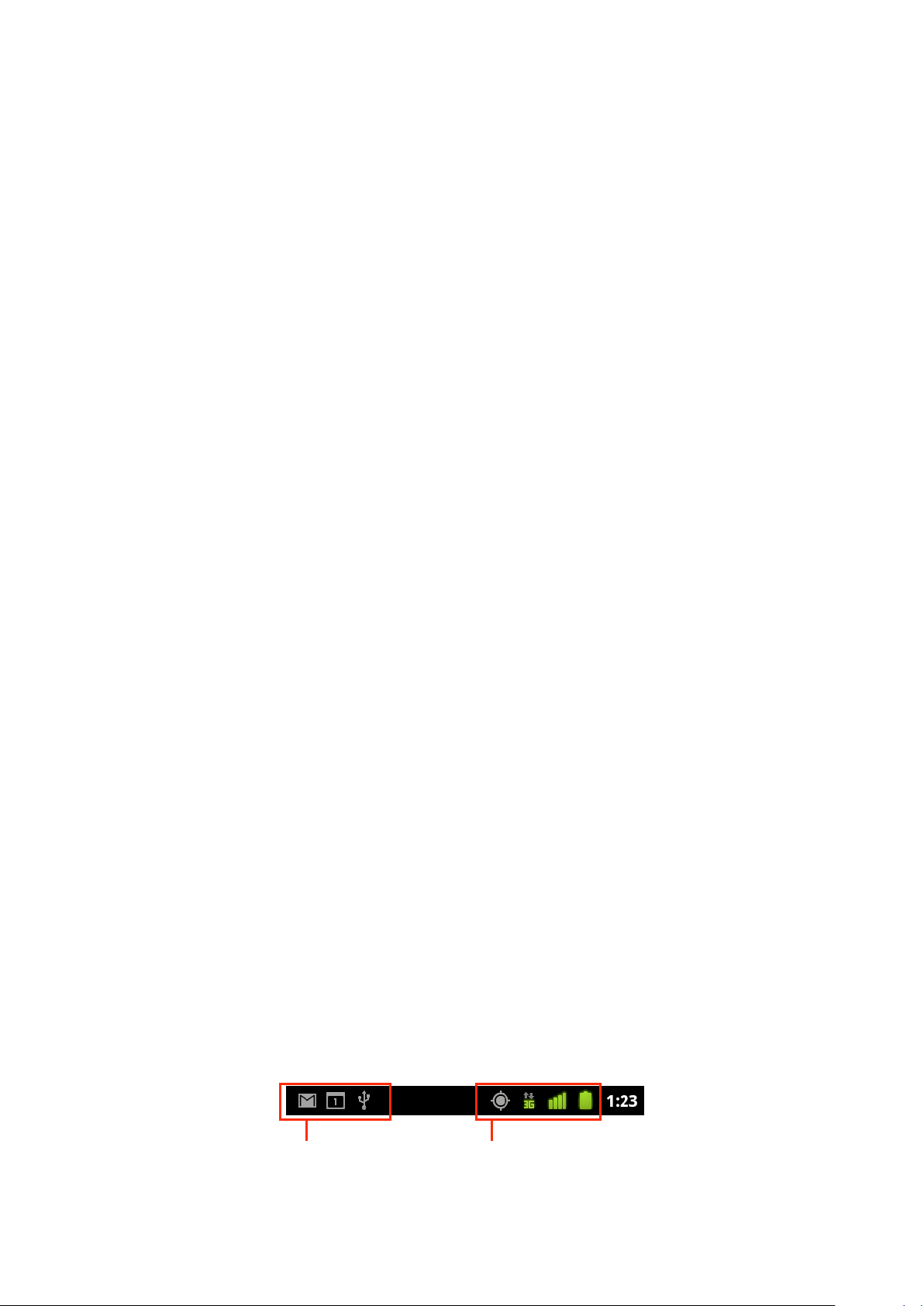
Verwendung des Berührungsbildschirms
Funktionen des Berührungsbildschirms
Berühren: Berühren Sie ihn mit Ihrer Fingerspitze, um ein Element zu wählen, zu bestätigen
oder eine Anwendung zu starten.
Berühren und halten: Berühren Sie ein Element mit Ihrer Fingerspitze und halten Sie es
gedrückt, bis Ihr Mobiltelefon reagiert. Beispiel: zum Öffnen des Options-Menüs für den
aktiven Bildschirm berühren Sie den Bildschirm und halten ihn gedrückt, bis das Menü
erscheint.
Wischen: Bewegen Sie Ihren Finger vertikal oder horizontal über den Bildschirm. Beispiel:
wischen Sie nach links oder rechts, um zwischen Bildern zu wechseln.
Ziehen: Berühren und halten Sie das gewünschte Element mit Ihrem Finger. Ziehen Sie das
Element zu einem Teil des Bildschirms. Sie können ein Symbol ziehen, um es zu bewegen
oder zu löschen.
Drehen der Anzeige Ihres Mobiltelefons
Die Orientierung der meisten Bildschirme wird mit dem Telefon gedreht, wenn Sie es von
einer aufrechten zu einer seitlichen Position und wieder zurück drehen.
Sperren und Entsperren des Bildschirms
Sperren des Bildschirms
Wenn Ihr Mobiltelefon eingeschaltet ist, drücken Sie die Power-Taste, um den Bildschirm zu
sperren. Wenn der Bildschirm gesperrt ist, können Sie nach wie vor Mitteilungen und Anrufe
empfangen.
Wenn Sie Ihr Mobiltelefon eine zeitlang nicht benutzen, wird der Bildschirm automatisch
gesperrt.
Entsperren des Bildschirms
Drücken Sie die Power-Taste, um den Bildschirm zu wecken. Ziehen Sie das Sperrsymbol
nach rechts, um den Bildschirm zu entsperren.
Anmerkung:
Wenn Sie ein Entsperrmuster für den Bildschirm eingerichtet haben, werden Sie aufgefordert,
das Muster auf dem Bildschirm zu ziehen, um ihn zu entsperren.
Anzeige
Layout der Anzeige
Benachrichtigungen und Statusinformationen
Die Statusleiste erscheint oben auf jedem Bildschirm. Sie zeigt Benachrichtigungssymbole,
wie z.B. verpasste Anrufe oder empfangene Mitteilungen (links), und Telefonstatussymbole,
wie z.B. Batteriestatus (rechts) und die Zeit, an.
Benachrichtigungssymbole Statussymbole
4 Cat B10 Smartphone Benutzerhandbuch
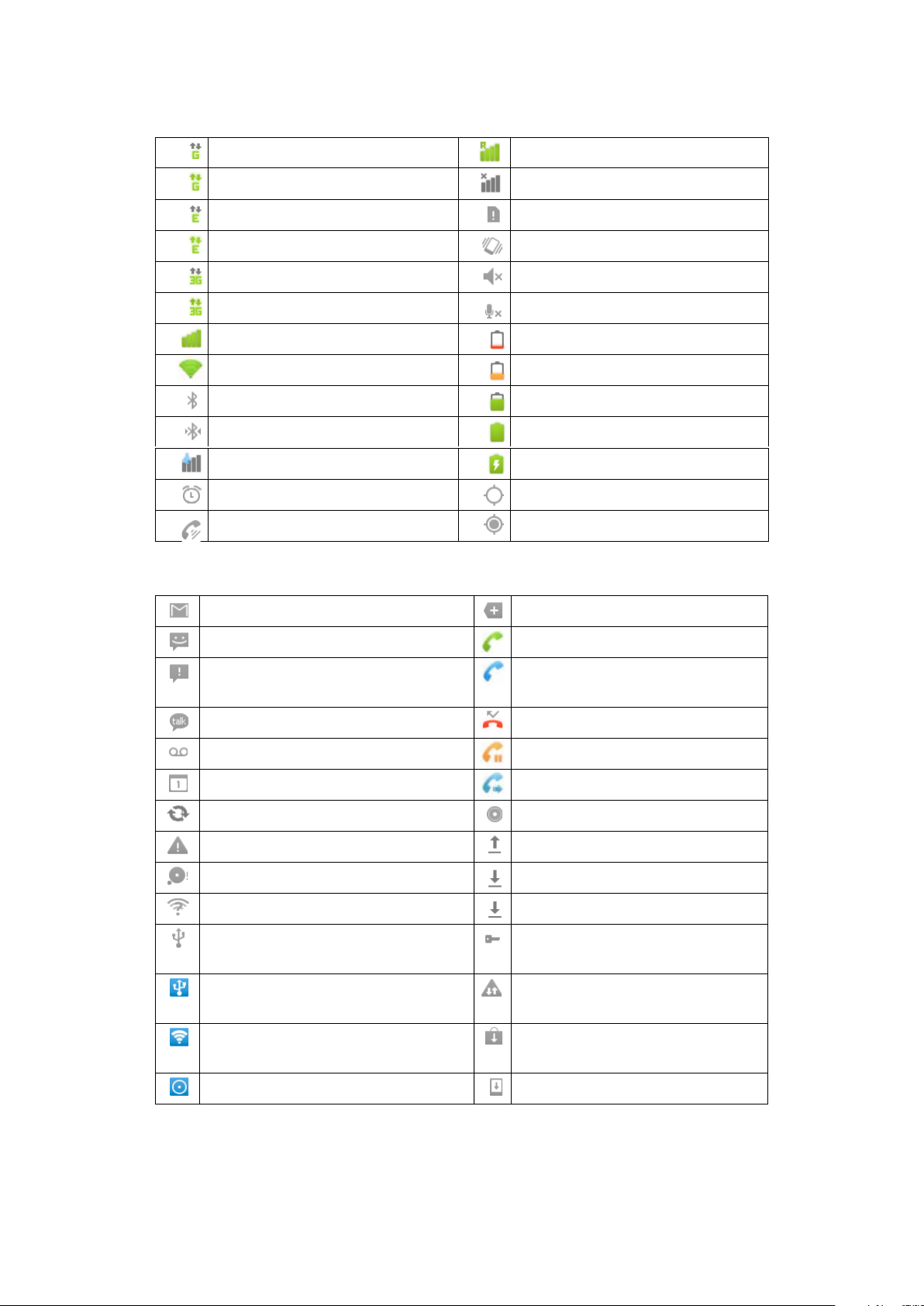
Statussymbole
Mit mobilem Netz GPRS verbunden Roaming
GPRS in Gebrauch Kein Signal
Mit EDGE mobile network verbunden Keine SIM-Karte installiert
EDGE in Gebrauch Vibrator-Modus
Mit mobilem Netz 3G verbunden Klingelton ist stummgeschaltget
3G in Gebrauch Mikrophon des Telefons stummgeschaltet
Mobil-Netzsignal-Stärke Batteriepegel ist sehr niedrig
Wi-Fi Netz verbunden Batteriepegel ist niedrig
Bluetooth ist eingeschaltet Batterie ist teilweise leer
Mit Bluetooth Vorrichtung verbunden Batterie ist voll
Flugzeug-Modus Batterie lädt
Alarm ist eingestellt GPS ist eingeschaltet
Freisprecheinrichtung ist eingeschaltet Positionsdaten werden von GPS empfangen
Benachrichtigungssymbole
Neue Gmail-Mitteilung Mehr Benachrichtigungen
Neue Text oder Multimedia Mitteilung Anruf in Bearbeitung
Problem mit dem Senden der Text
oder Multimedia-Mitteilung
Neue Google Talk Mitteilung Verpasster Anruf
Neuer Voicemail Anruf in Warteschleife
Bevorstehendes Ereignis Anrufweiterleitung is aktiviert
Daten werden synchronisiert Song wird wiedergegeben
Problem mit Anmeldung oder Synchronisierung Daten werden hochgeladen
SD-Karte oder USB-Speicher voll Daten werden heruntergeladen
Ein offenes Wi-Fi Netz ist vorhanden Download abgeschlossen
Telefon ist über USB-Kabel angeschlossen Verbunden oder getrennt vom
Telefon teilt seine Datenverbindung
über USB (USB-Anbindung)
Anruf in Bearbeitung mit Bluetooth Kopfhörer
virtuellen privaten Netz (VPN)
Trägerdatennutzungsschwelle nähert sich
oder ist überschritten
Telefon teilt seine Datenverbindung als
Wi-Fi Hotspot (Wi-Fi-Anbindung)
Telefon ist auf mehrfache Weise angebunden System-Update vorhanden
Anwendungs-Update vorhanden
Cat B10 Smartphone Benutzerhandbuch 5
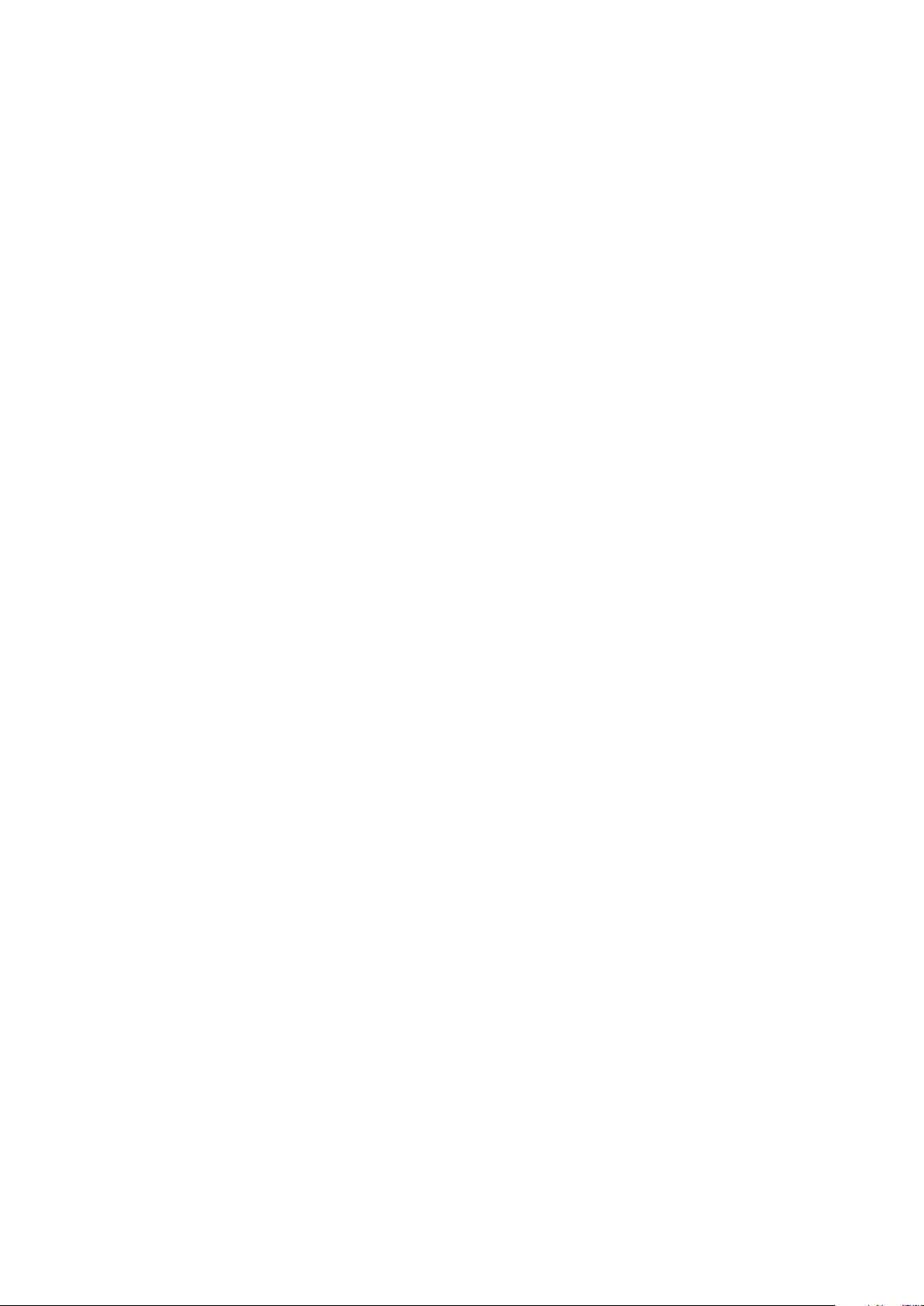
Benachrichtigungsfeld
Ihr Mobiltelefon benachrichtigt Sie, wenn Sie eine neue Mitteilungen erhalten oder ein
kommendes Ereignis vorliegt. Das Benachrichtigungsfeld informiert Sie darüber hinaus
über Alarme und Einstellungen, wie zum Beispiel, wenn Anrufweiterleitung aktiviert ist.
Öffnen Sie das Benachrichtigungsfeld, um den Betreiber des drahtlosen Netzes, eine
Mitteilung, eine Erinnerung oder eine Ereignisbenachrichtigung anzuzeigen.
Öffnen des Benachrichtigungsfelds
1. Wenn ein neues Benachrichtigungssymbol auf der Benachrichtigungsleiste erscheint,
berühren und halten Sie die Benachrichtigungsleiste und ziehen Sie sie nach unten, um
das Benachrichtigungsfeld zu öffnen.
2. Auf dem Benachrichtigungsfeld können Sie Folgendes ausführen:
Eine Benachrichtigung berühren, um die entsprechende Anwendung zu öffnen.
Löschen berühren, um alle Benachrichtigungen zu löschen.
Schließen des Benachrichtigungsfelds
Berühren und halten Sie den unteren Teil des Felds. Ziehen Sie daraufhin nach oben oder
berühren Sie, um das Benachrichtigungsfeld zu schließen.
Hinzufügen eines neuen Bildschirmelements
1. Berühren und halten Sie einen leeren Bereich auf dem Start-Bildschirm, bis das Menü
"Add to Home screen" (Zum Start-Bildschirm hinzufügen) erscheint.
2. Berühren und halten Sie ein Element in der App-Schale, um es zum Start-Bildschirm
hinzuzufügen.
Bewegen eines Bildschirmelements
1. Berühren und halten Sie ein Symbol auf dem Start-Bildschirm, bis sich das Symbol
vergrößert und das Mobiltelefon vibriert.
2. Ziehen Sie das Symbol ohne Ihren Finger anzuheben zur gewünschten Stelle auf dem
Bildschirm und lassen Sie es los. Anmerkung: es muss genügend Raum für das Symbol
vorhanden sein.
Entfernen eines Bildschirmelements
1. Berühren und halten Sie ein Symbol auf dem Start-Bildschirm, bis sich das Symbol
vergrößert und das Mobiltelefon vibriert. Das Entsorgungssymbol erscheint unten auf
dem Bildschirm.
2. Ziehen Sie das Element ohne Ihren Finger anzuheben auf das Entsorgungssymbol.
3. Wenn das Element rot wird, lassen Sie Ihren Finger los, um das Element vom StartBildschirm zu entfernen.
Widgets
Mit einem Widget können Sie eine Voransicht einer Anwendung anzeigen oder
diese verwenden. Sie können Widget auf Ihrem Start-Bildschirm als Symbole oder
Voransichtsfenster anordnen. Standardmäßig sind mehrere Widgets in Ihrem Telefon
installiert. Sie können mehr Widgets vom Android Market herunterladen. Um ein Widget
einem Bildschirm hinzuzufügen:
1. Berühren und halten Sie einen leeren Bereich auf dem Bildschirm.
2. Im angezeigten Menü wählen Sie Widgets.
3. Berühren Sie das gewünschte Widget.
6 Cat B10 Smartphone Benutzerhandbuch
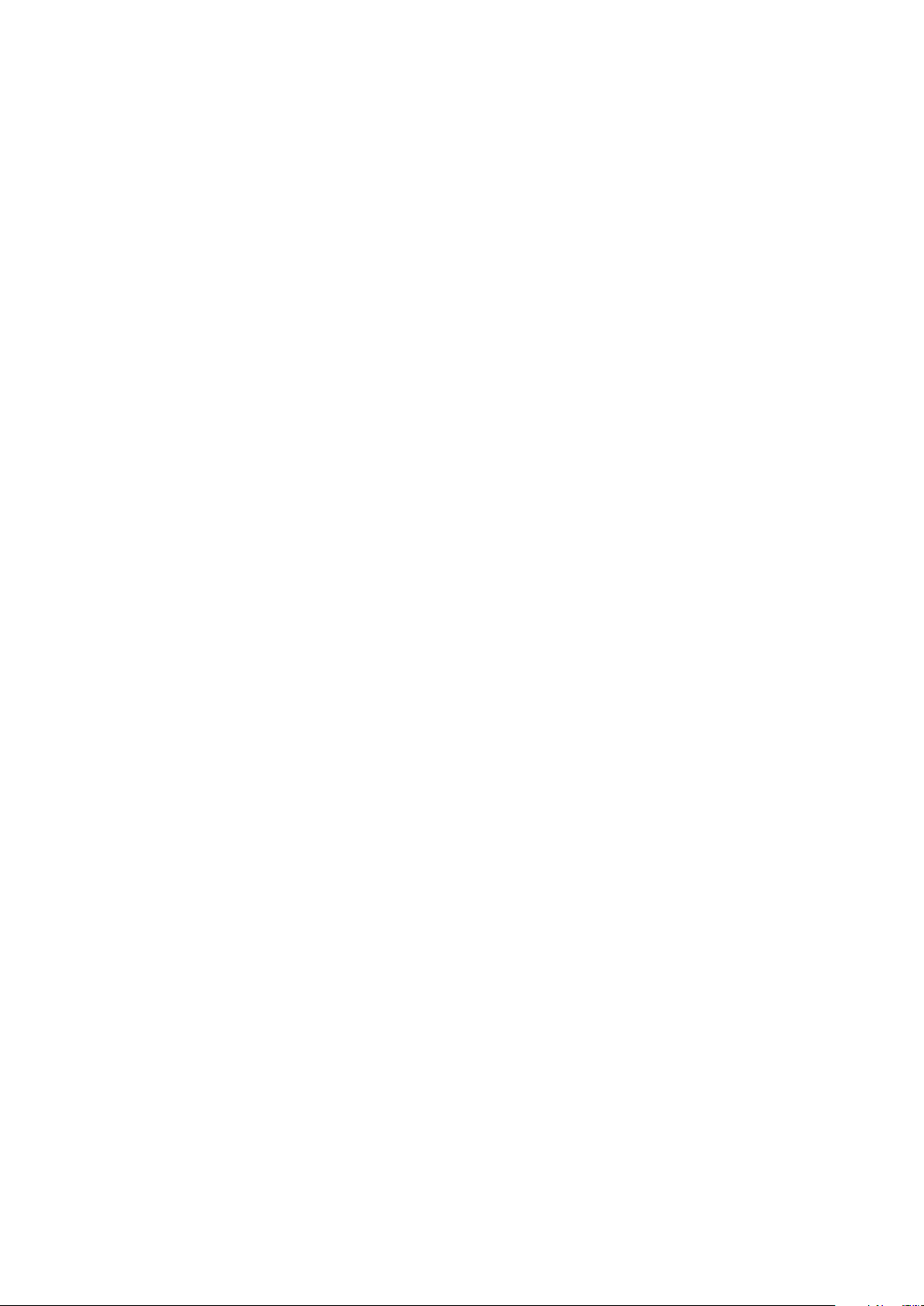
Ordner
Erstellen eines Ordners
1. Berühren und halten Sie den Bildschirm, um das Menü "Add to Home screen" (Zum
Start-Bildschirm hinzufügen) zu öffnen und wählen Sie daraufhin "Folders" (Ordner).
2. Wählen Sie einen der verschiedenen Ordnerarten, um einen Ordner dieser Art zu
erstellen.
3. Berühren Sie einen Ordner, um ihn zu öffnen. Wenn der Ordner offen ist, berühren Sie
das obere rechte Symbol oder die Zurück-Taste, um ihn zu schließen.
Umbenennen eines Ordners
1. Berühren Sie einen Ordner, um ihn zu öffnen. Berühren und halten Sie daraufhin die
Titelleiste des Ordners, um das Dialogfeld "Rename folder" (Ordner umbenennen) zu
öffnen.
2. Geben Sie den neuen Ordnernamen ein und berühren Sie OK.
Ändern des Hintergrundbildes
1. Drücken Sie lange auf den Start-Bildschirm und berühren Sie "Wallpaper"
(Hintergrundbild).
2. Berühren Sie "Gallery" (Gallerie), um ein Bild zu wählen, und richten Sie es als
Hintergrundbild ein.
3. Berühren Sie "Live Wallpapers" (Live-Hintergrundbilder), um ein Bild zu wählen, und
richten Sie es als Hintergrundbild ein.
4. Berühren Sie "Wallpapers" (Hintergrundbilder), um ein Bild zu wählen, und richten Sie
es als Hintergrundbild ein.
Verwendung der microSD-Karte als USB-Massenspeicher
Zur Übertragung aller Ihrer Musiktitel und Bilder von Ihrem PC auf die microSD-Karte Ihres
Mobiltelefons richten Sie die microSD-Karte als USB-Massenspeicher ein.
1. Schließen Sie Ihr Mobiltelefon mit dem USB-Kabel an Ihren PC an. (Beim ersten Mal
werden Sie möglicherweise gebeten, mittels eines Einrichtungsprogramms Treiber auf
dem PC zu installieren).
2. Berühren Sie "Turn on USB storage" (USB-Speicher aktivieren) in dem erscheinenden
Dialogfeld, um zu bestätigen, dass Sie Dateien übertragen möchten. Ihr PC erfasst die
microSD-Karte als entfernbare Disk. Jetzt können Sie Dateien von Ihrem PC auf die
microSD-Karte Ihres Telefons übertragen.
Das USB-Symbol wird auf der Benachrichtigungsleiste angezeigt, so dass Sie die USBSpeicherverbindung ein- und ausschalten können.
Anmerkung:
Wenn die USB-Massenspeicherfunktion aktiviert ist, sind einige Funktionen möglicherweise nicht
verfügbar.
Cat B10 Smartphone Benutzerhandbuch 7
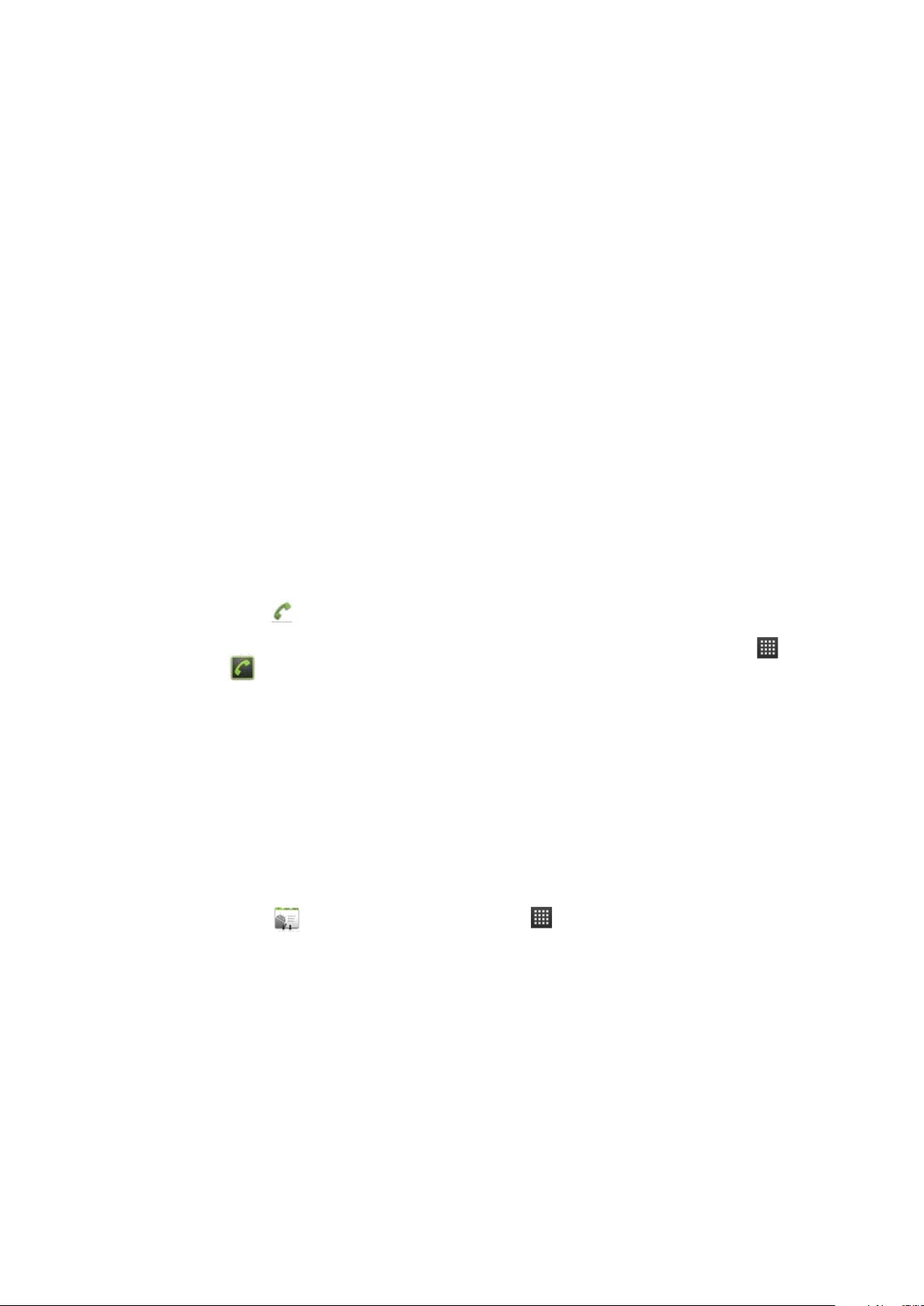
Anrufen
Es gibt verschiedene Möglichkeiten einen Telefonanruf zu tätigen. Sie können eine
Nummer wählen oder eine Nummer in Ihrer Kontaktliste, auf einer Webseite oder auf
einem Dokument, das eine Telefonnummer enthält, wählen. Wenn Sie anrufen, können Sie
ankommende Anrufe entweder beantworten oder sie zum Voicemail senden. Sie können
auch Konferenzanrufe mit mehreren Teilnehmern einrichten.
Anmerkung:
Wenn Ihr Telefon ein Dual-SIM-Gerät ist und Sie einen Anruf mit einer SIM-Karte tätigen, ist die
andere SIM-Karte während dieses Anrufs nicht verfügbar und kann nicht für den Empfang anderer
Anrufe verwendet werden.
Anrufe tätigen
Um einen Anruf zu tätigen, können Sie die Telefonanwendung verwenden, oder eine
Nummer vom Kontakt- oder Anrufprotokoll wählen.
Wenn Sie einem Anruf tätigen, können Sie die mittlere Start-Taste drücken, um zum StartBildschirm zurückzugehen und andere Funktionen zu verwenden. Um zum Anrufbildschirm
zurückzugehen, ziehen Sie die Benachrichtigungsleiste nach unten und berühren Sie
"Current call" (aktueller Anruf).
Anmerkung:
Blockieren Sie nicht das Mikrophon (unter dem Bildschirm) mit Ihren Fingern.
Anrufen mit dem Dialer
1. Berühren Sie auf dem Start-Bildschirm oder drücken Sie die grüne Senden-Taste,
um den Dialer anzuzeigen. Wenn Sie bereits mit Kontakten oder dem Anrufprotokoll
arbeiten, berühren Sie die Telefon-Registerkarte. Oder Sie können den Launcher und
danach berühren.
2. Berühren Sie die entsprechenden Nummertasten, um die Telefonnummer einzugeben.
Tipp: Ihr Mobiltelefon unterstützt die SmartDial Funktion, das heißt, wenn Sie
Nummern auf dem Dialer berühren, durchsucht das Telefon automatisch Ihre Kontakte
und listet entsprechende Ergebnisse nach Genauigkeit auf. Senken Sie das Tastenfeld,
um mögliche Ergebnisse anzuzeigen.
3. Nach Eingabe der Nummer oder der Auswahl des Kontakts drücken Sie die grüne
Senden-Taste oder wenn es sich um ein Dual-SIM-Gerät handelt, berühren Sie
SIM1 oder SIM2, um den Anruf zu tätigen. Während eines Anrufs berühren Sie das
Wählfeldsymbol, um andere Nummern auf dem Wählfeld einzugeben.
Kontakte anrufen
1. Berühren Sie auf dem Start-Bildschirm oder und dann Contacts (Kontakte), um
die Kontaktliste anzuzeigen. Wenn Sie bereits mit dem Dialer oder dem Anrufprotokoll
arbeiten, berühren Sie die Registerkarte Contacts (Kontakte).
2. Berühren Sie auf der Liste den Kontakt, den Sie anrufen möchten.
3. Berühren Sie Call (Anruf) und wählen Sie SIM1 oder SIM 2, um die Telefonnummer zu
wählen.
Tätigen eines Anrufs vom Anrufprotokoll
1. Berühren Sie > "Phone" (Telefon) > "Call log" (Anrufprotokoll), um das Anrufprotokoll
anzuzeigen. Wenn Sie bereits mit Kontakten oder dem Dialer arbeiten, berühren Sie die
Registerkarte "Call log" (Anrufprotokoll).
2. Berühren Sie den Kontakt, den Sie anrufen möchten. Tipp: Wenn Sie den
Protokolleintrag berühren und halten, wird das Menü Optionen geöffnet.
8 Cat B10 Smartphone Benutzerhandbuch
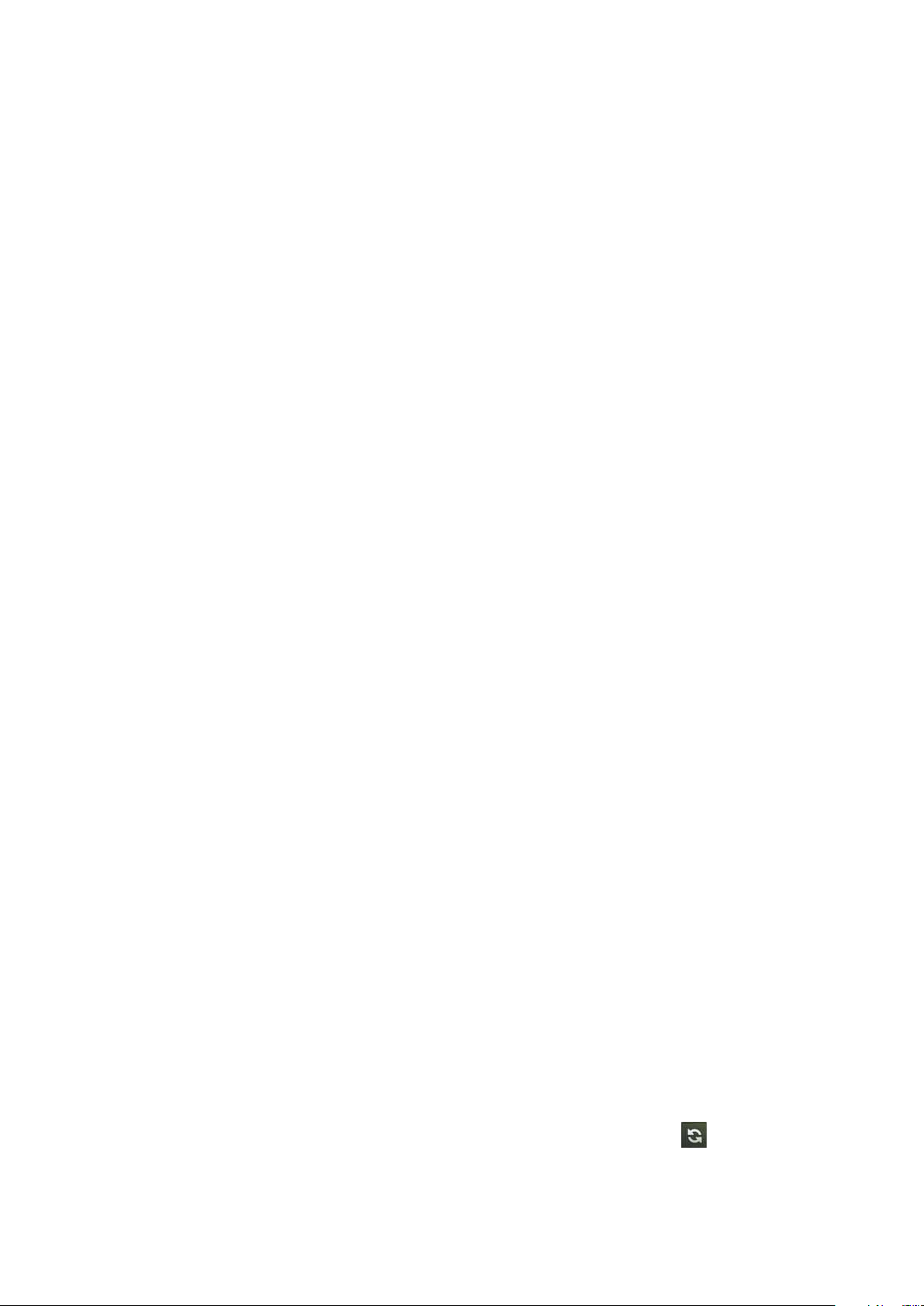
Beantworten und Ablehnen eines Anrufs
Beantworten eines ankommenden Anrufs
Wenn Sie einen Telefonanruf empfangen, öffnet sich der Bildschirm des eingehenden
Anrufs mit der Anrufer-ID und allen zusätzlichen Informationen über den Anrufer, den Sie in
Kontakte eingetragen haben.
Ziehen Sie entweder das angezeigte grüne Antwortsymbol nach rechts, oder drücken Sie
die grüne Senden-Taste, um den Anruf zu beantworten.
Beenden eines Anrufs
Berühren Sie während eines Anrufs "End call" (Anruf beenden) oder drücken Sie die rote
Ende-Taste.
Ablehnen eines ankommenden Anrufs
Ziehen Sie das rote Ablehnen-Symbol nach links oder drücken Sie die rote Ende-Taste, um
den Anruf abzulehnen.
Andere Funktionen während eines Anrufs
Tätigen eines Konferenzanrufs
Wenn Sie einen neuen Anruf empfangen, während Sie bereits bei einem Anruf sind, können
Sie den zweiten Anruf mit dem Anruf verbinden, den Sie gerade tätigen. Diese Funktion
wird Konferenzanruf genannt. Sie können einen Konferenzanruf auch mit mehreren
Anrufern einrichten.
Anmerkung:
Treten Sie mit Ihrem Netzbetreiber in Verbindung, um zu erfahren, ob er Konferenzanrufe
unterstützt und wieviele Teilnehmer Sie hinzufügen können.
1. Um einen Konferenzanruf einzuleiten, wählen Sie die Nummer der ersten Person, die
an dem Anruf teilnehmen soll. Während Sie diesen Anruf tätigen, berühren Sie "Add
call" (Anruf hinzufügen).
2. Geben Sie die Telefonnummer der Person ein, die an dem Gespräch teilnehmen
soll und drücken Sie die grüne Senden-Taste oder wählen Sie jemanden aus Ihrem
Anrufprotokoll oder den Kontakten aus. Der erste Anruf ist automatisch in der
Warteschleife.
3. Sobald Sie mit der Person verbunden sind, die Sie hinzugefügt haben, berühren Sie
"Merge" (Mischen), um den Konferenzanruf zu beginnen.
4. Um mehr Personen hinzuzufügen, berühren Sie "Add call" (Anruf hinzufügen) und
wiederholen die Schritte 2 und 3.
5. Um jemanden vom Anruf auszuschließen oder mit einer Person privat zu sprechen,
berühren Sie "Manage conference call" (Konferenzanruf verwalten).
6. Um den Konferenzanruf zu beenden und alle Personen zu trennen, berühren Sie "End"
(Ende) oder drücken Sie die rote Ende-Taste.
Umschalten zwischen Anrufen
Wenn Sie einen neuen Anruf empfangen, während Sie bereits bei einem Anruf sind, können
Sie zwischen den beiden Anrufen umschalten.
1. Während Sie zwei Anrufe tätigen, berühren Sie das Umschaltsymbol.
2. Der aktuelle Anruf kommt in die Warteschleife und Sie werden mit dem anderen Anruf
verbunden.
Cat B10 Smartphone Benutzerhandbuch 9

Das Anrufprotokoll
Das Anrufprotokoll enthält eine Liste der Anrufe, die Sie gewählt, empfangen oder verpasst
haben. Sie können das Anrufprotokoll benutzen, um eine vor kurzem angerufene Nummer
schnell zu finden oder eine ankommende Nummer Ihrer Kontaktliste hinzuzufügen.
Hinzufügen eines Eintrags zur Kontaktliste
1. Berühren Sie "Contacts" (Kontakte) und dann "Call log" (Anrufprotokoll).
2. Berühren und halten Sie den Eintrag, den Sie hinzufügen möchten.
3. Berühren Sie "Add to contacts" (zu den Kontakten hinzufügen) im Menü Optionen.
4. Berühren Sie "Save" (Speichern) oder rollen Sie durch die Kontaktliste und berühren
einen vorhandenen Kontaktnamen.
Der Flugzeugmodus
An manchen Orten muss die drahtlose Vebindung Ihres Telefon ausgeschaltet werden.
Anstatt Ihr Telefon auszuschalten, können Sie es in den Flugzeugmodus versetzen.
1. Drücken und halten Sie die Power-Taste.
2. Berühren Sie "Airplane mode" (Flugzeugmodus) im Menü Optionen.
Oder greifen Sie auf das Menü "Wireless and networks" in der Anwendung "Settings"
(Einstellungen) zu, um in den Flugzeugmodus umzuschalten.
Kontakte
Die Kontaktanwendung ermöglicht Ihnen, Informationen wie Telefonnummern
und Adressen Ihrer Kontakte zu speichern und zu verwalten. Nachdem Sie die
Kontaktinformationen in Ihrem Mobiltelefon speichern, gibt es Ihnen einen einfachen
Zugang zu den Leuten, mit denen Sie sprechen möchten.
Öffnen der Kontakte-Anwendung
Wenn Sie ein neues Mobiltelefon haben und noch keine Kontakte hinzugefügt haben, zeigt
Kontakte eine Mitteilung mit Tipps an, wie Sie Ihrem Mobiltelefon Kontakte hinzufügen
können.
1. Wählen Sie Launcher > Kontakte.
2. Berühren Sie das Telefonsymbol oder drücken Sie die grüne Senden-Taste. Daraufhin
berühren Sie die Registerkarte "Contacts" (Kontakte).
Alle Ihre Kontakte werden alphabetisch in einer Scroll-Liste angezeigt.
Importieren von Kontakten von einer SIM-Karte
Wenn Sie die Kontaktanwendung zum ersten Mal öffnen, werden Sie gefragt, ob Sie
Kontakte von der SIM Karte in Ihr Telefon importieren möchten. Wählen Sie OK, um die
Kontakte zu importieren, oder "Cancel" (Abbrechen) um sie später zu importieren.
1. Berühren Sie Menü > Import/Export in der Kontaktliste.
2. Berühren Sie "Import from SIM card" (Importieren von SIM-Karte). Wählen Sie die
Importart und warten Sie, bis der Inhalt der SIM-Karte geladen wurde.
3. Klicken Sie auf das Kontrollkästchen des Kontakts, den Sie importieren möchten. Oder
wählen Sie alle Kontakte.
4. Berühren Sie "Yes" (Ja), um den Kontakt hinzuzufügen.
10 Cat B10 Smartphone Benutzerhandbuch

Hinzufügen eines Kontakts
1. In der Kontaktliste drücken Sie Menü und dann "New contact" (Neuer Kontakt).
Tipp: In der Kontaktliste können Sie + berühren, um einen neuen Kontakt hinzuzufügen.
2. Wählen Sie das Telefon oder die SIM-Karte, worin der Kontakt gespeichert werden soll.
3. Geben Sie den Namen des Kontakts sowie weitere Informationen wie Telefonnummer
oder Adresse ein.
4. Berühren Sie "Save" (Speichern), um die Kontakt-Informationen zu speichern.
Hinzufügen eines Kontakts zu Ihren Favoriten
Um einen Kontakt zu Ihren Favoriten hinzuzufügen, gehen Sie zur Kontaktliste und:
1. Berühren und halten Sie den Kontakt, den Sie zu den Favoriten hinzufügen möchten.
Berühren Sie "Add to favorites" (zu Favoriten hinzufügen).
2. Berühren Sie einen Kontakt, dann den Stern rechts vom Kontaktnamen. Der Stern wird
golden.
Kontaktsuche
1. In der Kontaktliste drücken Sie Menü und dann "Search" (Suche).
Tipp: In der Kontaktliste können Sie auch die Suche-Taste drücken, um einen Kontakt zu
suchen.
2. Geben Sie den Namen des gesuchten Kontakts ein. Während Sie tippen, erscheinen
entsprechende Namen unter dem Suchfeld.
Bearbeiten eines Kontakts
Sie können stets Änderungen an den Informationen vornehmen, die Sie für einen Kontakt
gespeichert haben.
1. In der Kontaktliste berühren und halten Sie den Kontakt, dessen Daten Sie bearbeiten
möchten und dann berühren Sie "Edit contact" (Kontakt bearbeiten) im Menü Optionen.
Sie können auch Menü drücken und dann "Edit contact" (Kontakt bearbeiten), während
die Kontaktdaten angezeigt werden.
2. Berühren Sie eine Kategorie von Kontaktinformationen, wie Name des Kontakts,
Telefonnummer oder E-Mail-Adresse, um diese Art der Informationen über Ihren
Kontakt einzugeben.
3. Nehmen Sie die gewünschten Änderungen an den Kontaktinformationen
vor und berühren Sie dann "Save" (Speichern). Um alle Änderungen an den
Kontaktinformationen abzubrechen, berühren Sie "Cancel" (Abbrechen).
Cat B10 Smartphone Benutzerhandbuch 11

Kommunikation mit Ihren Kontakten
Von der Registerkarte Kontakte oder Favoriten können Sie zu einer standardmäßigen
Telefonnummer eines Kontakts schnell einen Anruf tätigen oder eine SMS oder MMS
senden. Sie können Details auch öffnen, um eine Liste aller Kommunikationsmöglichkeiten
für diesen Kontakt anzuzeigen. Dieser Abschnitt beschreibt, wie Sie mit einem Kontakt
kommunizieren können, wenn Sie Ihre Kontaktliste anzeigen.
Vebindung über Quick Contact für Android
1. Berühren Sie das Bild des Kontakts oder den Bilderrahmen (wenn Sie dem Kontakt kein
Bild zugewiesen haben), um Quick Contact für Android zu öffnen.
2. Berühren Sie das Symbol für die Art und Weise, in der Sie mit dem Kontakt
kommunizieren möchten.
Anmerkung:
Die vorhandenen Symbole hängen von den Informationen ab, die Sie für den Kontakt, die
Anwendungen und die Konten in Ihrem Mobiltelefon haben.
Kommunikation mit einem Kontakt
1. Berühren Sie auf der Kontaktliste den Kontakt, mit dem Sie kommunizieren möchten.
2. Auf dem Kontakt-Details-Bildschirm berühren Sie Message (Mitteilung) oder "Call Log"
(Anrufprotokoll), um eine Mitteilung zu senden oder einen Anruf zu tätigen.
Löschen eines Kontakts
1. In der Kontaktliste berühren und halten Sie den Kontakt, dessen Daten Sie löschen
möchten und dann berühren Sie "Delete contact" (Kontakt löschen) im Menü Optionen.
2. Berühren Sie OK, um den Löschvorgang zu bestätigen.
Verwendung Ihrer Bildschirmtastatur
Anzeigen des Tastaturfelds
Verwenden Sie die Bildschirmtastatur zur Eingabe von Text. Einige Anwendungen öffnen die
Tastatur automatisch. Bei anderen Anwendungen berühren Sie ein Textfeld, um die Tastatur
zu öffnen. Zum öffnen der Tastatur:
Berühren Sie die Stelle, an der Sie Text eingeben möchten, um die Tastatur anzuzeigen.
Drücken Sie Zurück, um die Tastatur zu verbergen.
Tipp: Berühren und halten Sie die Stelle, an der Sie normalerweise schreiben, um das
Menü Optionen zu öffnen.
Wahl eines Eingabeverfahrens
1. Berühren und halten Sie die Stelle auf dem Text-Bildschirm, an der Sie schreiben, bis
das Menü "Edit text" (Text bearbeiten) angezeigt wird.
2. Berühren Sie "Input method" (Eingabeverfahren).
3. Wählen Sie das Eingabeverfahren.
4. Berühren Sie das Textfeld noch einmal. Das Tastaturfeld wird automatisch angezeigt.
Verwendung der Android-Tastatur
Verwendung der Querformat-Tastatur: Wenn die Tastatur schwierig zu verwenden ist,
drehen Sie Ihr Mobiltelefon auf die Seite. Der Bildschirm zeigt die Anzeige im breiteren
Querformat an.
12 Cat B10 Smartphone Benutzerhandbuch

Anpassung der Tastatureinstellungen
Berühren Sie "Menu > Settings > Language & keyboard > Android keyboard" (Menü >
Einstellungen > Sprache und Tastatur > Android-Tastatur), um die Einstellungen für die
Android-Tastatur anzupassen.
Mitteilungen
Mit der Messaging-Anwendung können Sie Text-Mitteilungen (SMS) und MultimediaMitteilungen (MMS) zu allen Personen senden, die ein SMS- bzw. MMS-fähiges Telefon
verwenden. Mit der E-Mail-Anwendung können Sie E-Mails lesen und senden.
SMS und MMS
Öffnen des Messaging
Berühren Sie auf dem Start-Bildschirm oder Messaging im Launcher.
Erstellen und Senden einer Textmitteilung
Das Messaging-Fenster öffnet sich. Hier können Sie eine neue Mitteilung erstellen oder
einen andauernden Mitteilungs-Thread öffnen.
1. Berühren Sie "New message" (neue Mitteilung), um eine neue Text- oder
Multimediamitteilung zu beginnen, oder berühren Sie einen bestehenden MitteilungsThread, um ihn zu öffnen.
2. Geben Sie eine Telefonnummer in das Feld "To" (an) ein oder berühren Sie +, um einen
Kontakt aus den Kontakten auszuwählen. Wenn Sie die Nummer eingeben, erscheinen
entsprechende Kontakte. Sie können einen empfohlenen Empfänger berühren oder die
Nummer weiter eingeben.
3. Berühren Sie das Text-Verfassungsfeld und geben Sie Ihre Mitteilung ein.
Wenn Sie
in Ihrer Mitteilungsliste gespeichert. Berühren Sie die Mitteilung, um sie weiter zu
bearbeiten.
4. Danach berühren Sie "Send" (Senden) (wählen Sie SIM1 oder SIM2 bei Dual SIM). Die
Mitteilungsliste wird geöffnet und Ihr Name erscheint auf der Liste mit der Mitteilung,
die Sie gesendet haben.
Antworten erscheinen im Fenster. Wenn Sie zusätzliche Mitteilungen anzeigen und senden,
wird ein Mitteilungs-Thread erstellt.
drücken, während Sie eine Mitteilung verfassen, wird sie als Entwurf
Erstellen und Senden einer Multimedia-Mitteilung
1. Auf dem Messaging-Bildschirm berühren Sie "New message" (neue Mitteilung).
2. Geben Sie eine Telefonnummer in das Feld "To" (an) ein oder berühren Sie +, um einen
Kontakt aus den Kontakten auszuwählen.
3. Berühren Sie das Text-Verfassungsfeld und geben Sie Ihre Mitteilung ein.
4. Berühren Sie Menü, um das Optionenfeld anzuzeigen. Berühren Sie "Add subject"
(Betreff einfügen) um ein Betreff einzufügen. Ihr Mobiltelefon ist jetzt im MultimediaMitteilungsmodus.
5. Berühren Sie Menü und "Attach" (Anhängen), um ein Menü zu öffnen, in dem Sie die
Art von Medien berühren können, die Sie anhängen möchten.
6. Wenn Sie Mitteilung fertig ist, berühren Sie MMS (wählen Sie SIM1 oder SIM2 falls
Dual SIM).
Cat B10 Smartphone Benutzerhandbuch 13

Öffnen und Anzeigen einer Multimedia-Mitteilung
1. In der Mitteilungsliste berühren Sie den Mitteilungs-Thread, um ihn zu öffnen.
2. Berühren Sie die Multimedia-Mitteilung, um sie anzuzeigen.
3. Streichen Sie auf oder ab, um das vorherige oder nächste Bild zu sehen.
Beantworten einer Mitteilung
1. In der Mitteilungsliste berühren Sie den Text- oder Multimedia-Mitteilungs-Thread, um
ihn zu öffnen.
2. Berühren Sie das Textfeld, um eine Mitteilung zu verfassen und berühren Sie Send
(wählen Sie SIM1 oder SIM2 falls Dual SIM).
Anpassung der Mitteilungseinstellungen
In der Mitteilungsliste berühren Sie Menü und "Settings" (Einstellungen), um die
Mitteilungseinstellungen anzupassen.
E-Mail
E-Mails können mit Ihrem Mobiltelefon leicht gehandhabt werden. Mit Ihrer E-MailAnwendung können Sie es für die meisten E-Mail-Dienste konfigurieren. Diese E-MailKonten sind als POP3 oder IMAP bekannt.
Hinzufügen eines E-Mail-Kontos
Bei erstmaliger Nutzung der E-Mail-Anwendung müssen Sie Ihr E-Mail-Konto konfigurieren.
Der E-Mail-Einrichtungsassistent hilft Ihnen, Ihr Konto für viele E-Mail-Systeme einzurichten,
damit Sie mit dem gleichen E-Mail arbeiten können, das Sie auf einem Computer in einem
Web-Browser verwenden, oder mit einer anderen E-Mail-Anwendung arbeiten können.
1. Berühren Sie E-Mail
2. Zur Anpassung der E-Mail-Einstellungen beantworten Sie die Fragen und berühren
Sie "Next" (Weiter). Oder berühren Sie "Manual setup" (manuelle Einrichtung), um
den Mail-Server selbst einzurichten. Anmerkung: Wenn Sie "Manual setup" (manuelle
Einrichtung) berühren, fragen Sie Ihren Dienstanbieter nach den erforderlichen Daten,
falls Sie sie nicht kennen.
3. Geben Sie den Namen für Ihr Konto und den Namen ein, den andere Personen sehen
sollen, wenn sie von Ihnen eine E-Mail erhalten.
4. Berühren Sie "Done" (Fertig). Ihr Mobiltelefon startet Ihre E-Mail-Mitteilungen von
Ihrem E-Mail-Konto im Internet und Sie können Ihr Telefon verwenden, um Mitteilungen
zu senden und zu empfangen. Nach der anfänglichen Einrichtung wird Ihre E-MailAnwendung geöffnet und zeigt den Inhalt Ihres Posteingangs an.
auf dem Launcher.
Hinzufügen weiterer E-Mail-Konten
1. Nachdem Sie Ihr anfängliches E-Mail-Konto erstellt haben, drücken Sie Menü auf dem
Inbox-Bildschirm (Posteingang), und berühren Sie dann Konten, um auf den KontoBildschirm zuzugreifen.
2. Drücken Sie Menü auf dem Bildschirm Konten und "Add account" (Konto hinzufügen),
um ein weiteres E-Mail-Konto zu erstellen.
Tipp: Wenn Sie ein weiteres E-Mail-Konto hinzufügen, können Sie auch die Option wählen,
das neue Konto für alle abgehenden Mitteilungen zu verwenden.
14 Cat B10 Smartphone Benutzerhandbuch

Anzeigen einer E-Mail-Mitteilung
1. Auf dem Bildschirm Konten berühren Sie das E-Mail-Konto, das Sie verwenden
möchten.
2. Greifen Sie auf einen Ordner zu und berühren Sie die Mitteilung, die Sie sehen
möchten.
Erstellen und Senden einer E-Mail-Mitteilung
1. Auf dem Bildschirm Konten berühren Sie das E-Mail-Konto, das Sie verwenden
möchten.
2. Auf dem Bildschirm "Inbox" (Posteingang) drücken Sie Menü und dann "Compose"
(verfassen) auf dem Feld Optionen.
3. Geben Sie den Namen oder die E-Mail-Adresse in das Feld "To" (an) ein.
4. Geben Sie Betreff und die Mitteilung ein. Um einen Anhang zu senden, drücken Sie
Menü und dann "Add attachment" (Anhang hinzufügen).
5. Berühren Sie "Send" (Senden). Wenn Sie noch nicht fertig sind, berühren Sie "Save as
draft" (als Entwurf speichern)
Drücken Sie
, um die Mitteilung als Entwurf zu speichern.
Beantworten einer E-Mail-Mitteilung
1. Auf dem Bildschirm Konten berühren Sie das E-Mail-Konto, das Sie verwenden
möchten.
2. Berühren Sie die E-Mail-Mitteilung, die Sie anzeigen und beantworten möchten.
3. Berühren Sie "Reply" (beantworten) oder "Reply all" (alle beantworten), um die E-MailMitteilung zu beantworten.
Löschen eines E-Mail-Kontos
1. Auf dem Bildschirm Konten berühren und halten Sie das E-Mail-Konto, das Sie löschen
möchten.
2. Berühren Sie "Remove account" Konto löschen.
3. Berühren Sie OK.
Ändern der Einstellungen des E-Mail-Kontos
Sie können eine Anzahl von Einstellungen für ein Konto ändern, einschließlich wie oft Sie
E-Mail überprüfen, wie Ihnen ein neuer Posteingang mitgeteilt wird und Angaben zu den
Servern, die das Konto verwendet, um E-Mails zu senden und zu empfangen.
1. Berühren Sie E-Mail auf dem Launcher.
2. Auf dem Bildschirm Konten berühren und halten Sie das E-Mail-Konto, das Sie ändern
möchten.
3. Berühren Sie "Account settings" (Konteneinstellungen).
4. Ändern Sie "General settings", "Notification settings", "Server settings" oder "Messages
storage settings" (Allgemeine, Benachrichtigungs-, Server- oder MitteilungsspeicherEinstellungen).
Anmerkung:
Die Eingangs- und Ausgangs-Einstellungen für Ihr Konto hängen von der Art des E-Mail-Dienstes
Ihres Kontos ab: IMAP oder POP3. Sie können die notwendigen Angaben manuell eintragen,
obgleich Sie gewöhnlich mit Ihrem E-Mail-Dienstanbieter in Verbindung treten müssen, um die
korrekten Einstellungen für das Konto zu erhalten.
Cat B10 Smartphone Benutzerhandbuch 15

Vebindung herstellen
GPRS/3G
Ihr Mobiltelefon wird automatisch konfiguriert, um den GPRS/3G/EDGE Service Ihres
drahtlosen Dienstanbieters zu verwenden (falls vorhanden) wenn Sie das Telefon zum
ersten Mal einschalten. Im WCDMA Schlitz (Schlitz 1 bei Dual-Geräten) muss eine
kompatible SIM-Karte eingesetzt sein.
Prüfen der Netzvebindung
1. Berühren Sie Menü > "Settings" (Einstellungen) oder "Settings" (Einstellungen) vom
Launcher.
2. Berühren Sie "Wireless & networks" > "Mobile networks" (drahtlos und Netze > mobile
Netze).
3. Wählen Sie SIM und dann SIM1 oder SIM2. Bei Dual-SIM-Geräten berühren Sie
"Network Mode" (Netzmodus) um die Vebindung zu testen.
Anmerkung:
Ihr Mobiltelefon liest automatisch die Zugriffsstelle der SIM-Karte. Ändern Sie daher die
Parameter der Zugriffsstelle nicht. Anderfalls können Sie möglicherweise nicht auf die
Netzressourcen zugreifen.
Aktivieren des Datendienstes
4. Auf dem Bildschirm Settings wählen Sie "Wireless & networks" > "Mobile networks".
5. Berühren Sie das Kontrollkästchen "Data enabled" (Datenaktiviert), um die
Datenverbindung zu aktivieren.
Wi-Fi
Wi-Fi bietet Ihnen drahtlosen Broadband Internetzugriff. Um Wi-Fi mit Ihrem Mobiltelefon
zu verwenden, benötigen Sie Zugriff auf drahtlose Zugriffsstellen (Hotspots). Hindernisse
für das Wi-Fi-Signal verringern die Signalstärke.
Wi-Fi einschalten
1. Berühren Sie Menü > "Settings" (Einstellungen) oder "Settings" (Einstellungen) vom
Launcher.
2. Berühren Sie "Wireless & networks" und markieren Sie das Kontrollkästchen Wi-Fi, um
Wi-Fi zu aktivieren.
Vebindung mit einem drahtlosen Netz herstellen
1. Nach Aktivierung von Wi-Fi berühren Sie "Wi-Fi Settings" (Einstellungen).
2. Sie sehen eine Liste der erfassten Wi-Fi-Netze im Abschnitt Wi-Fi-Netze.
3. Berühren Sie ein Wi-Fi-Netz, um eine Verbindung damit herzustellen.
Wenn Sie ein offenes Netz wählen, werden Sie automatisch verbunden.
Wenn Sie ein gesichtertes Netz wählen und erstmals eine Verbindung herstellen, geben Sie
das Kennwort ein und berühren Sie "Connect" (verbinden). Wenn Sie mit einem gesicherten
drahtlosen Netz eine Verbindung herstellen, das Sie bereits benutzt haben, werden Sie nicht
aufgefordert, das Kennwort wieder einzutragen, es sei denn, Sie setzen Ihr Mobiltelefon auf
die Standardeinstellungen zurück.
Tipp: Auf dem Bildschirm "Wi-Fi settings" (Einstellungen) berühren Sie "Add Wi-Fi network",
um ein neues Wi-Fi Netz hinzuzufügen.
16 Cat B10 Smartphone Benutzerhandbuch

Browser
Ihr Mobiltelefon weist einen Browser auf. Sie können den Browser für den Zugriff auf das
Internet verwenden.
Öffnen des Browsers
Berühren Sie Browser auf dem Start-Bildschirm oder vom Launcher, um zur
standardmäßigen Startseite zu gehen. Öffnen Sie das Menü Optionen vom Browser und
führen Sie eine der folgenden Vorgänge aus, drücken Sie dann Menü. Das Feld URL wird
oben am Bildschirm geöffnet, sowie:
New window: Berühren, um ein neues Fenster zu öffnen.
Bookmarks: Berühren, um Lesezeichen anzuzeigen.
Windows: Berühren, um zum Web-Voransicht-Bildschirm zu gelangen. Sie können
zu einer anderen Webseite wechseln oder eine neue Webseite auf
diesem Bildschirm öffnen.
Refresh: Zum Auffrischen der aktuellen Seite.
Exit: Zum Beenden der Webseite.
More: Berühren, um andere Menüs und zu öffnen und Vorgänge auszuführen,
wie z.B. Text auswählen, herunterladen oder Optionen einstellen.
Öffnen einer Webseite
1. In einem Browser-Fenster berühren Sie Menü und dann das URL-Feld oben auf dem
Bildschirm.
2. Benutzen Sie die Tastatur zur Eingabe der Webseitenadresse.
3. Bei Eingabe der Adresse erscheinen entsprechende Webseitenadressen auf dem
Bildschirm. Wenn Sie die Adresse sehen, die Sie wünschen, berühren Sie sie und
gehen Sie direkt zu dieser Webseite oder wenn Sie die Adresse der Webseite komplett
eingetragen haben, die Sie wünschen, berühren Sie das Symbol rechts oder "Go" auf
der Tastatur, um die Webseite zu öffnen.
Einstellen einer Startseite
1. In einem Browser-Fenster drücken Sie auf Menü.
2. Berühren Sie "More" > "Settings" > "Set home page".
3. Geben Sie die Adresse der gewünschten Startseite ein und berühren Sie OK. (Oder
wählen Sie "Use current page" (aktuelle Seite verwenden), wenn Sie die aktuelle Seite
speichern möchten).
Lesezeichen verwalten
Sie können beliebig viele Lesezeichen speichern.
Hinzufügen eines Lesezeichens
1. Auf einem Browser-Bildschirm gehen Sie zu der Webseite, die Sie als Lesezeichen
speichern möchten.
2. Drücken Sie Menü und berühren Sie "Bookmarks" > "Add". Der "Add Bookmark"
Bildschirm (Lesezeichen hinzufügen) wird geöffnet.
3. Bearbeiten Sie den Namen des Lesezeichens und berühren Sie OK.
Cat B10 Smartphone Benutzerhandbuch 17

Öffnen eines Lesezeichens
1. In einem Browser-Fenster drücken Sie Menü und dann "Bookmarks" (Lesezeichen). Auf
dem Bookmarks-Bildschirm berühren Sie die Registerkarte "History" (Protokoll), um die
besuchten Seiten anzuzeigen. Oder berühren Sie die Registerkarte "Most visited" (am
häufigsten besucht), um die am häufigsten besuchten Seiten anzuzeigen.
2. Berühren Sie das Lesezeichen der Website, die Sie öffnen möchten.
Anpassung der Browser-Einstellungen
Passen Sie den Browser an Ihren Browsing-Stil an. Verwenden Sie "Browser", um
Seiteninhalts-, Datenschutz- und Sicherheitseinstellungen vorzunehmen. In dem BrowserFenster drücken Sie Menü und dann "More" > "Settings".
Bluetooth
Ihr Mobiltelefon verfügt über Bluetooth, das Ihnen erlaubt, eine drahtlose Verbindung mit
anderen Bluetooth Vorrichtungen herzustellen, damit Sie Dateien mit Ihren Freunden teilen
können, freihändig mit einem Bluetooth Kopfhörer sprechen können oder sogar Fotos von
Ihrem Telefon auf Ihren PC übertragen können.
Wenn Sie Bluetooth verwenden, denken Sie daran, innerhalb von 10 Metern zu anderen
Bluetooth Vorrichtungen zu bleiben. Beachten Sie, dass Hindernisse wie Wände oder andere
elektronische Geräte Ihre Bluetooth Vebindung behindern können.
Bluetooth einschalten
1. Berühren Sie Menü > "Settings" (Einstellungen) oder "Settings" (Einstellungen) vom
Launcher.
2. Berühren Sie "Wireless & networks" und markieren Sie das Kontrollkästchen Bluetooth,
um Bluetooth zu aktivieren. Wenn Bluetooth aktiviert ist, erscheint das BluetoothSymbol in der Benachrichtigungsleiste.
3. Berühren Sie Bluetooth Einstellungen und wählen Sie "Discoverable" (auffindbar),
damit Ihr Mobiltelefon für andere Bluetooth Geräte auffindbar ist.
Kopplung und Verbindung eines Bluetooth Geräts
Ihr mobiles Bluetooth ermöglicht Ihnen Folgendes:
• Hands Free Profile (HFP): ermöglicht die Verwendung eines Freihand-Bluetooth Geräts.
• Headset Profile (HSP): ermöglicht die Verwendung eines Bluetooth Mono-Kopfhörers.
• Object Push Profile (OPP): ermöglicht die Übertragung von Dateien über Bluetooth.
• Advanced Audio Distribution Profile (A2DP): ermöglicht die Verwendung eines
Bluetooth Stereo-Kopfhörers.
• A/V Remote Control Profile (AVRCP): ermöglicht die Regelung, welche Musik über den
Bluetooth Kopfhörer entfernt abgespielt wird.
Vor der Nutzung von Bluetooth müssen Sie Ihr Mobiltelefon mit einem anderen Bluetooth
Gerät wie folgt koppeln:
1. Stellen Sie sicher, dass die Bluetooth Funktion an Ihrem Mobiltelefon aktiviert ist.
2. Berühren Sie Menü, "Settings" > "Wireless & networks" > "Bluetooth settings". Ihr
Mobiltelefon sucht nach Bluetooth Geräten innerhalb seines Bereichs (oder berühren
Sie "Scan for devices", um nach Bluetooth Geräten zu suchen).
3. Berühren Sie das Gerät, das Sie mit Ihrem Mobiltelefon koppeln möchten.
4. Geben Sie das Kopplungskennwort ein, um die Vebindung herzustellen.
18 Cat B10 Smartphone Benutzerhandbuch

Senden von Dateien über Bluetooth
Mit Bluetooth können Sie Bilder, Videos und Musikdateien mit Ihrer Familie und Freunden
teilen. Zum Senden von Dateien über Bluetooth:
1. Berühren Sie "Launcher" > File Manager, um den Datei-Manager zu öffnen.
2. Berühren und halten Sie die zu sendende Datei. Das Menü Aktive Optionen wird
angezeigt.
3. Berühren Sie Share und daraufhin Bluetooth, um ein gekoppeltes Gerät auszuwählen.
Trennen oder Entkoppeln eines Bluetooth Geräts
1. Berühren Sie Menü, "Settings" > "Wireless & networks" > "Bluetooth settings".
2. Navigieren Sie zu dem Abschnitt Bluetooth Geräte und berühren und halten Sie
das verbundene Gerät. Sie können auch ein verbundenes Gerät berühren, um es zu
trennen.
3. Berühren Sie "Disconnect" oder "Unpair", um das Gerät zu trennen.
Unterhaltung
Ihr Mobiltelefon ist nicht nur ein Kommunikationsgerät und ein persönlicher Assistent,
sondern bietet Ihnen auch zahlreiche Unterhaltungsmöglichkeiten. Sie können
fotografieren, Video- und Audio-Clips aufnehmen und Musik herunterladen und hören.
Fotografieren und Videos aufnehmen
Die Kamera ist eine Kombination aus Kamera und Camcorder, die Sie verwenden können,
um Fotos und Video-Clips zu erstellen und diese anderen Personen zu zeigen.
Öffnen Ihrer Kamera
Berühren Sie auf dem Start-Bildschirm oder Launcher > Camera, um die Kamera zu
öffnen. Die Kamera wird im Breitformatmodus geöffnet und ist bereit, ein Foto zu machen
oder ein Video aufzunehmen. Sie können auch die Kamerataste an der Seite des Telefons
drücken und halten, um auf die Kamera-APP zuzugreifen.
Drücken Sie
zu schließen.
auf dem Bilderfassungs-Bildschirm oder die Start-Taste, um die Kamera
Erfassungsbildschirm
Berühren Sie den Bildschirm auf dem Erfassungsbildschirm, um die Zoom-In und ZoomOut Bedienelemente anzuzeigen.
Fotografieren
1. Öffnen Sie Ihre Kamera und schalten Sie ggf. in den Kamera-Modus.
2. Benutzen Sie ggf. die Bildschirmsymbole, um die Kameraeinstellungen zu ändern. Die
Voransicht ändert sich, wenn Sie die Einstellungen ändern.
3. Erstellen Sie Ihr Foto mit dem Fotoerfassungsbildschirm.
4. Berühren Sie das
Ihr Foto wird einen Moment lang angezeigt. Sie können weitere Fotos machen oder Ihre
Fotos ansehen.
Bildschirmverschlusssymbol, um Ihr Foto zu machen.
Cat B10 Smartphone Benutzerhandbuch 19

Fotos ansehen
1. Nachdem Sie ein Foto gemacht haben, wird ein Thumbnail des Fotos, das Sie gerade
gemacht haben, in der Ecke des Erfassungsbildschirms gezeigt. Berühren Sie das
Thumbnail, um es anzusehen.
2. Berühren Sie die Bildschirm-Taste, um Folgendes auszuführen:
• Berühren Sie Delete, um das Foto zu löschen.
• Berühren Sie Share, um das Foto in einer Mitteilung zu senden oder es im Internet
zu veröffentlichen.
• Berühren Sie "More > Set as", um das Foto als Hintergrundbild oder als
Kontaktsymbol zu verwenden.
3. Wenn Sie mehr Fotos ansehen möchten, berühren Sie den Bildschirm, und streichen
Sie dann nach rechts oder nach links.
Video-Clips aufnehmen
1. Öffnen Sie die Kamera und schalten Sie in den Camcorder-Modus.
2. Öffnen Sie ggf. das Settings-Feld (Einstellungen), um die Camcorder-Einstellungen zu
ändern.
3. Nehmen Sie die Szene ins Blickfeld, um Ihre Videoaufzeichnung zu beginnen.
4. Berühren Sie
Aufzeichnung.
5. Berühren Sie
aufzeichnen oder Ihre Videos ansehen.
, um die Aufzeichnung zu beginnen. Der Camcorder beginnt mit der
, um die Aufzeichnung zu stoppen. Sie können weitere Videos
Videos ansehen
Nachdem Sie ein Video aufgezeichnet haben, wird ein Thumbnail des Videos, das Sie gerade
aufgezeichnet haben, in der Ecke des Erfassungsbildschirms gezeigt. Berühren Sie das
Thumbnail, um es anzusehen.
Verwendung der Gallerie
Ihre Gallerieanwendung kann automatisch nach Bildern und Videos auf der microSDKarte suchen. Nutzen Sie die Galerie, um Fotos und Videos in Ordnern zu sortieren, Bilder
anzusehen und zu bearbeiten, Videos anzusehen und ein Bild als Hintergrundbild oder Foto
für einen Kontakt zu verwenden.
Öffnen der Gallerie
Berühren Sie "Launcher" > "Gallery", um den Viewer zu öffnen. Die Gallerieanwendung
kategorisiert Ihre Bilder und Videos nach Speicherposition und speichert diese Dateien
in den Ordnern. Berühren Sie einen Ordner, um die darin befindlichen Bilder und Videos
anzusehen.
Bilder ansehen
1. Berühren Sie in der Gallerie den Ordner, der das gewünschte Bild enthält.
2. Berühren Sie das Bild, um es im Vollbildschirmmodus anzuzeigen. Wenn Sie ein Bild
im Vollbildschirmmodus ansehen, streichen Sie das Bild nach links oder rechts, um das
vorhergehende oder folgende Bild anzusehen.
3. Berühren Sie den Bildschirm. Danach wird das Zoom-Feld geöffnet. Sie können das Bild
vergrößern und verkleinern.
Tipp: Der Bild-Viewer unterstützt die automatische Rotationsfunktion. Wenn Sie Ihr
Mobiltelefon drehen, passt sich das Bild an die Drehung an.
20 Cat B10 Smartphone Benutzerhandbuch

Drehen eines Bildes
1. Wenn Sie ein Bild ansehen, drücken Sie Menü, um das Operationsfeld anzuzeigen.
2. Berühren Sie "More" (mehr).
3. Wählen Sie "Rotate Left" (nach links drehen) oder "Rotate Right" (nach rechts drehen).
Das Bild wird mit der neuen Drehung gespeichert.
Zuschneiden eines Bildes
1. Wenn Sie ein Bild ansehen, drücken Sie Menü, um das Feld "more operations"
anzuzeigen und berühren Sie dann "Crop" (zuschneiden).
2. Mit dem Zuschneide-Werkzeug wählen Sie den Abschnitt des Bildes aus, den Sie
ausschneiden möchten.
Ziehen Sie von der Innenseite des Zuschneide-Werkzeugs, um es zu bewegen.
Ziehen Sie eine Kante des Zuschneide-Werkzeugs, um die Größe des Bilds zu ändern.
Ziehen Sie eine Ecke des Zuschneide-Werkzeugs, um die Größe des Bilds zu ändern,
ohne das Größenverhältnis zu ändern.
3. Berühren Sie "Save" (Speichern), um das zugeschnittene Bild zu speichern. Berühren
Sie "Discard", um die Änderungen zu löschen.
Musik hören
Sie können Musikdateien von Ihrem PC auf Ihre microSD Karte übertragen, so dass Sie mit
Ihrem Mobiltelefon Musik hören können.
Musik auf die microSD-Karte kopieren
1. Schließen Sie das Telefon mit einem USB-Kabel an Ihren Computer an und stecken Sie
die microSD-Karte ein.
2. Navigieren Sie am PC zu dem USB-Laufwerk und öffnen Sie es.
3. Erstellen Sie einen Ordner im Stammverzeichnis der microSD-Karte (z.B. Musik).
4. Kopieren Sie die Musik von Ihrem Computer zum Ordner, den Sie erstellt haben.
5. Nach dem Kopieren der Musik, trennen Sie oder werfen Sie das Laufwerk über das
Betriebssystem Ihres PC aus, um das Mobiltelefon sicher zu entfernen.
6. Trennen Sie das Mobiltelefon vom PC.
Öffnen der Mediathek
Berühren Sie Music auf dem Start-Bildschirm oder "Launcher" > "Music", um die
Mediathek anzuzeigen. Die Musik-Anwendung ordnet Ihre Musikdateien nach Speicherort
an. Sie enthält vier Registerkarten Artists, Albums, Songs and Playlists (Künstler, Alben,
Songs und Playlisten)
Musikwiedergabe
1. Berühren Sie eine Kategorie auf dem Bildschirm "Music Library" (Musikbibliothek)
2. Berühren Sie den Song, den Sie wiedergeben möchten.
Tipp: Wenn Sie gerade Musik hören, berühren Sie
verwenden. Ihre Musik wird weiterhin wiedergegeben. Um zu den Musik-Bedienelementen
zurückzukehren, öffnen Sie das Benachrichtigungsfeld und berühren Sie den Song.
, um eine andere Anwendung zu
Cat B10 Smartphone Benutzerhandbuch 21

Musik zu einer Playliste hinzufügen
1. Berühren Sie eine Kategorie auf dem Bildschirm "Music Library" (Musikbibliothek).
2. In der erscheinenden Liste verwenden Sie die Navigationstaste, um den Song zu
wählen, den Sie zur Playliste hinzufügen möchten.
3. Berühren und halten Sie den Song und berühren Sie "Add to playlist" (zur Playliste
hinzufügen) im Menü Optionen.
Berühren Sie "Current playlist" (aktuelle Playliste), um den Song zu einer bestehenden
Playliste hinzuzufügen.
Berühren Sie "New playlist" (neue Playliste), um eine Playliste zu erstellen und den
Song hinzuzufügen.
Wiedergabe einer Playliste
1. Berühren Sie die Registerkarte Playliste auf dem Bildschirm "Music Library"
(Musikbibliothek).
2. Berühren und halten Sie die Playliste, die Sie wiedergeben möchten.
3. Berühren Sie "Play" (Wiedergabe), um die Playliste wiederzugeben.
UKW-Radio hören
Mit FM Radio können Sie UKW-Radiostationen an Ihrem Mobiltelefon hören. Da das UKWRadio den zur Verfügung gestellten verdrahteten Stereokopfhörer als Antenne benutzt,
schließen Sie den Kopfhörer zuerst an die Audiobuchse Ihres Telefons an, bevor Sie die
Anwendung öffnen.
Öffnen des UKW-Radios
1. Berühren Sie "Launcher" > "FM Radio", um die Anwendung zu öffnen.
2. Das UKW-Radio erfasst automatisch vorhandene UKW-Kanäle, speichert sie als
Voreinstellungen und spielt den ersten gefundenen UKW-Kanal.
Einstellen des UKW-Radios
Verwenden Sie die Bildschirmbedienelemente, um auf Voreinstellungen oder
Feineinstellung zuzugreifen. Drücken Sie Menü, um Folgendes auszuführen:
"Save Channel", um eingestellte Kanäle manuell zu speichern.
Berühren Sie "Auto Search" um verfügbare UKW-Kanäle automatisch zu durchsuchen.
"Speaker", um zwischen Lautsprecher und Kopfhörer umzuschalten.
"Background", für die Wiedergabe, während andere Apps verwendet werden.
"Favorites" (Favoriten) für gespeicherte Kanäle
22 Cat B10 Smartphone Benutzerhandbuch

Google Dienste
Wenn Sie Ihr Mobiltelefon zum ersten Mal einschalten, berühren Sie das Android Logo, um
Ihr Telefon erstmals zu verwenden. Sie müssen sich bei einem Google Konto anmelden,
um Gmail, Google Kalender und andere Google Apps zu verwenden. Um Anwendungen
vom Android Markt zu downloaden, werden Sie aufgefordert, sich bei Ihrem Google Konto
anzumelden.
Anmerkung:
Wenn in Ihrem Telefon keine SIM-Karte vorhanden ist, können Sie keine Verbindung mit mobilen
Netzen für Sprach- und Datendienstleistungen herstellen, aber Sie können mit einem Wi-Fi Netz
eine Verbindung herstellen, um sich bei Ihrem Google Konto anzumelden und alle Funktionen
Ihres Telefons, ausgenommen Telefonanrufe, zu benutzen.
Wenn Sie ein Android Telefon das erste mal ohne SIM-Karte einschalten, werden Sie gefragt, ob
Sie "Connect to Wi-Fi" berühren möchten, um eine Verbindung mit einem Wi-Fi-Netz herzustellen
(anstelle von einem mobilen Netz) um Ihr Telefon einzurichten. Wenn Sie bereits ein Google Konto
haben, berühren Sie "Sign in" (anmelden) und geben Sie Ihren Benutzernamen und Ihr Kennwort
ein.
Erstellen eines Google Kontos
Wenn Sie kein Google Konto haben, können Sie eines erstellen:
1. Nach Lesen der Einrichtungsinformationen berühren Sie "Next" (Weiter).
2. Berühren Sie "Create" (erstellen).
3. Geben Sie einen Vornamen, Nachnamen und Benutzernamen für Ihr Google Konto
ein und berühren Sie dann Next. Das Mobiltelefon stellt mit dem Google Server
eine Verbindung her, um zu überprüfen, ob der Benutzername verfügbar ist. Wenn
der Benutzername nicht verfügbar ist, werden Sie aufgefordert, einen anderen
Benutzernamen oder einen von einer Liste zu wählen.
4. Geben Sie Ihr Kennwort für Ihr Google Konto ein und bestätigen Sie es..
5. Wählen Sie eine Sicherheitsfrage aus dem Dropdownmenü und geben Sie die Antwort
ein.
6. Berühren Sie "Create" (erstellen).
7. Wenn der Bildschirm "Google Terms of Service" (Google Geschäftsbedingungen)
erscheint, lesen Sie die Bedingungen und berühren Sie "I agree" (ich stimme zu) und
Next.
8. Geben Sie Sie Zeichen ein, die auf dem Bildschirm erscheinen und berühren Sie Next.
Tipp: Um ein anderes Google Konto zu verwenden, gehen Sie zum Bildschirm "Accounts &
sync settings" (Konten und Synchronisationseinstellungen) und berühren Sie "Add account"
(Konto hinzufügen), um den Kontentyp zu wählen, den Sie hinzufügen möchten.
Verwendung von Gmail
Gmail ist der webbasierte E-Mail-Dienst von Google. Wenn Sie Ihr Telefon erstmals
einrichten, haben Sie es vielleicht für ein bestehendes Gmail-Konto konfiguriert oder
erstellen Sie ein neues Konto. Wenn Sie die Gmail Anwendung das erste Mal an Ihrem
Telefon öffnen, enthält Ihr Posteingang die Mitteilungen von Ihrem Gmail Konto im Internet.
Öffnen von Gmail
Berühren Sie "Launcher" > "Gmail". Die Postliste Posteingang erscheint. Alle E-Mails, die Sie
behalten möchten, gehen in Ihren Posteingangsordner.
Cat B10 Smartphone Benutzerhandbuch 23

Umschalten zwischen Konten
1. In der Postliste drücken Sie Menü und dann "Accounts" (Konten).
2. Berühren Sie das Konto, das die gewünschte E-Mail enthält.
Erstellen und Senden einer E-Mail
1. In der Postliste drücken Sie Menü und dann "Compose" (erstellen).
2. Geben Sie die E-Mail-Adresse des Empfängers in das "To" (an) Feld ein. Wennn Sie die
E-Mail an mehrere Empfänger senden, trennen Sie die E-Mail-Adressen mit Kommas.
Sie können beliebig viele Empfänger eintragen. Wenn Sie eine Kopie (Cc) oder eine
blinde Kopie (Bcc) der E-Mail an andere Empfänger senden möchten, drücken Sie Menü
und berühren Sie Add Cc/Bcc.
3. Geben Sie den Betreff und Ihre Mitteilung ein. Wenn Sie ein Bild als Anhang hinzufügen
möchten, drücken Sie Menü und berühren Sie "Attach" (anhängen), um das Bild
anzuhängen.
4. Nach dem Erstellen der E-Mail berühren Sie "Send" (senden).
Antworten oder Weiterleiten einer E-Mail
1. Berühren Sie in der Postliste die E-Mail, auf die Sie antworten möchten oder die Sie
weiterleiten möchten, und berühren Sie im Mitteilungskopfabschnitt, um zu
antworten oder auf auf der linken Seite.
2. Berühren Sie "Reply", "Reply all" oder "Forward" (antworten, alles beantworten oder
weiterleiten).
3. Führen Sie eine der folgenden Aktionen aus:
Wenn Sie "Reply" oder "Reply all" gewählt haben, geben Sie Ihre Mitteilung ein.
Wenn Sie Weiterleiten gewählt haben, geben Sie die Empfänger an und ggf.
zusätzlichen Text, der erscheinen soll.
4. Berühren Sie "Send".
Suchen nach E-Mails
1. In der Postliste drücken Sie Menü und "Search" (Suche) oder drücken Sie Search
über der Start-Taste.
2. Geben Sie die Suchwörter ein und berühren Sie
oder "Go", um die Suche zu starten.
Anpassen Ihrer Gmail-Einstellungen
1. In der Postliste drücken Sie Menü und dann "More" > "Settings".
2. Wählen Sie "General preferences, specific Account preferences" (allgemeine
Einstellungen, spezifische Konteneinstellungen). Hier können Sie ein Konto hinzufügen.
24 Cat B10 Smartphone Benutzerhandbuch

Verwenden von Landkarten
Mit Landkarten können Sie Ihre aktuelle Position finden, Verkehrsberichte sehen (abhängig
von der Verfügbarkeit in Ihrem Bereich) und Wegbeschreibungen zu verschiedenen Zielen
auf einer Satelliten-, Verkehrs- oder anderen Karte erhalten.
Aktivierung der Position
Bevor Sie Landkarten öffnen, um Ihre Position zu finden oder nach Orten von Interesse zu
suchen, müssen Sie "location source" (Positionsquelle) aktivieren.
1. Berühren Sie "Menu" > "Settings" oder über den Launcher.
2. Berühren Sie "Location & security" (Position und Sicherheit)
3. In My Location wählen Sie das Kontrollkästchen "Use wireless networks" (drahtlose
Netze verwenden), "Use GPS satellites" (GPS-Satelliten verwenden) oder beides.
Öffnen von Landkarten
Berühren Sie "Launcher" > Landkarten, um die Anwendung zu öffnen.
Orte von Interesse suchen
1. Auf der Landkarte drücken Sie Menü und dann "Search" (Suche).
2. Geben Sie den Ort, den Sie suchen möchten, im Feld "Search" (Suche) ein und
berühren Sie dann das Suchsymbol.
3. Ihre Suchergebnisse werden angezeigt. Berühren Sie einen Ort von Interesse und die
Anwendung zeigt ihn auf der Landkarte.
Wegbeschreibungen erhalten
1. Während Sie eine Landkarte ansehen, drücken Sie Menü und dann "Directions"
(Wegbeschreibungen).
2. Geben Sie den Ausgangspunkt in das erste Textfeld und das Ziel in das zweite Textfeld
ein.
3. Berühren Sie das Symbol für Auto, öffentliche Transportmittel oder zu Fuß.
4. Berühren Sie "Go". Ihre Wegbeschreibungen erscheinen in einer Liste.
5. Berühren Sie eine Wegbeschreibung auf der Liste, um sie auf der Landkarte anzuzeigen.
6. Wenn Sie fertig sind, drücken Sie "Clear Map", um die Landkarte rückzusetzen.
Verwendung von YouTube
YouTube ist Googles kostenloser Online-Video-Streaming-Dienst zum Ansehen,
Durchsuchen und Hochladen von Videos.
Öffnen von YouTube
Berühren Sie "Launcher" > "YouTube". Sie sehen den YouTube Bildschirm. Die Videos sind in
Kategorien geordnet, wie z.B. meist gesehen, meist diskutiert, beste Bewertung und mehr.
Suche nach einem Video
1. Auf dem Bildschirm YouTube drücken Sie Menü und dann "Search" (Suche).
2. Geben Sie ein Suchwort ein und berühren Sie das Suchsymbol.
3. Sie sehen eine Anzahl von Suchergebnissen unter der Benachrichtigungsleiste. Rollen
Sie durch die Ergebnisse und berühren Sie ein Video, um es anzusehen.
Cat B10 Smartphone Benutzerhandbuch 25

Mitteilung eines Videos
1. Während Sie ein Video ansehen, berühren Sie das Share (mitteilen) Symbol oben am
Bildschirm.
2. Verfassen Sie ggf. eine Mitteilung, adressieren Sie die E-Mail und senden Sie sie.
Verwendung von Market
Android Market bieten direkten Zugriff auf Anwendungen und Spiele, die Sie downloaden
und auf Ihrem Telefon installieren können.
Öffnen des Market
1. Berühren Sie "Launcher" > "Market".
2. Wenn Sie den Market erstmalig öffnen, erscheint das Fenster der
Geschäftsbedingungen von Android Market. Berühren Sie "Accept" (akzeptieren), um
fortzufahren.
Suchen nach Anwendungen
Es gibt verschiedene Möglichkeiten, Anwendungen auf dem Start-Bildschirm des Market zu
finden:
• Empfohlene Anwendungen: Rollen Sie abwärts, um mehr zu sehen.
• Liste von Anwendungen nach Kategorie: Apps, Bücher, Filme und Spiele
• Suchfunktion.
Zur Ansicht von installierten Apps, drücken Sie Menü, "My Apps".
Installieren einer Anwendung
Anmerkung:
Wenn Sie eine Nicht-Market Anwendung installieren möchten, berühren Sie Menü > "Settings"
> "Applications", und wählen Sie dann das Kontrollkästchen "Unknown sources" (unbekannte
Quellen), um die Installation der Nicht-Market Anwendung zu erlauben.
1. Auf dem Market berühren Sie Apps.
2. Berühren Sie eine Kategorie und das Element, dass Sie downloaden möchten.
3. Auf dem Bildschirm "Item Details" (Angaben zum Element) können Sie mehr
über die Anwendung, einschließlich ihrer Kosten, der Gesamtbewertung und der
Benutzeranmerkungen lesen. Wenn Sie zum Entwickler-Info Abschnitt hinabrollen,
können Sie andere Anwendungen vom gleichen Entwickler oder Links zur Website des
Entwicklers sehen.
4. Um das Element zu installieren, berühren Sie den blauen Kasten (er zeigt die Kosten
oder nur den Download). Der Bildschirm ändert sich, um erforderliche Erlaubnisse
anzuzeigen, berühren Sie dann "Accept & download" (akzeptieren und downloaden).
5. Zur Prüfung des Status des Downloads öffnen Sie das Benachrichtigungsfeld. Wie
schnell die Anwendungen installiert werden, hängt von der Größe der App und von
Ihrer Datenverbindungsgeschwindigkeit ab. Um den Download zu unterbrechen,
berühren Sie "Cancel" (abbrechen).
6. Nachdem die Anwendung in Ihr Mobiltelefon gedownloadet und installiert wurde,
erscheint das Inhalts-Downloadsymbol in der Benachrichtigungsleiste.
26 Cat B10 Smartphone Benutzerhandbuch

Deinstallieren einer Anwendung
1. Auf dem Bildschirm Market berühren Sie "My apps".
2. Berühren Sie die Anwendung, die Sie deinstallieren möchten und berühren Sie
Uninstall.
3. Bei Aufforderung berühren Sie OK, um die Anwendung zu löschen.
4. Wählen Sie den Grund für die Entfernung der Anwendung und berühren Sie OK.
Anwendungen können auch durch Drücken von "Menu" > "Settings" > "Applications" >
"Manage Applications" verwaltet werden.
Synchronisieren von Informationen
Einige Anwendungen in Ihrem Mobiltelefon (z.B. Gmail) machen Ihnen die gleichen
persönlichen Informationen zugänglich, die Sie auf Ihrem Computer hinzufügen, anzeigen
und bearbeiten können. Wenn Sie Ihre Informationen in irgendwelchen Anwendungen im
Internet hinzufügen, ändern oder löschen, erscheinen die aktualisierten Informationen auch
in Ihrem Mobiltelefon.
Dies ist durch Funk-Daten-Synchronisation möglich. Der Prozess findet im Hintergrund statt
und beeinflusst nicht die Verwendung Ihres Mobiltelefons. Wenn Ihr Telefon synchronisiert,
erscheint in der Benachrichtigungsleiste ein Synchronisationssymbol.
Verwaltung Ihrer Konten
Sie können Kontakte, E-Mail und andere Informationen über Ihr Mobiltelefon mit mehreren
Google Konten oder anderen Arten von Konten, abhängig von den Anwendungen, die an
Ihrem Mobiltelefon installiert sind, synchronisieren.
Zum Beispiel können Sie damit beginnen, Ihr persönliches Google Konto hinzuzufügen,
so dass Ihr persönliches E-Mail, Ihre Kontakte und Ihr Kalender immer verfügbar sind. Sie
könnten daraufhin ein Arbeitskonto hinzufügen, so dass Ihre arbeitsbezogenen E-MailKontakte verfügbar sind. Wenn Sie möchten, können Sie mehrere Google Konten und
andere Konten hinzufügen.
Hinzufügen eines Kontos
1. Berühren Sie "Menu" > "Settings" > "Accounts & sync". Der Bildschirm zeigt Ihre
gegenwärtigen Synchronisierungseinstellungen und eine Liste Ihrer aktuellen Konten
an.
Anmerkung: In manchen Fällen benötigen Sie Kontendaten vom IT-Support. Zum
Beispiel benötigen Sie möglicherweise die Domänen- oder Serveradresse des Kontos.
2. Berühren Sie "Add account" (Konto hinzufügen).
3. Berühren Sie die Kontenart.
4. Folgen Sie den Anweisungen für die erforderlichen und optionalen Informationen zu
dem Konto. Die meisten Konten erfordern einen Benutzernamen und ein Kennwort,
aber die Daten hängen von der Art des Kontos und der Konfiguration des Dienstes ab,
mit dem Sie eine Verbindung herstellen.
5. Konfigurieren des Kontos. Abhängig von der Art des Kontos können Sie gebeten
werden, zu konfigurieren, welche Art von Daten Sie mit dem Mobiltelefon
synchronisieren möchten, das Konto zu benennen und andere Daten zu nennen. Wenn
Sie fertig sind, wird das Konto der Liste auf dem Bildschirm "Accounts & sync settings"
(Konten u. im Synchronisierungseinstellungen) hinzugefügt.
Cat B10 Smartphone Benutzerhandbuch 27

Löschen eines Kontos
Sie können ein Konto und alle damit verbundenen Informationen aus Ihrem Mobiltelefon
löschen, einschließlich E-Mail, Kontakte, Einstellungen und so weiter. Sie können jedoch
einige Konten nicht entfernen, wie z.B. das erste Konto, bei dem Sie sich mit dem
Mobiltelefon angemeldet haben. Wenn Sie versuchen, bestimmte Konten zu entfernen,
beachten Sie, daß alle persönlichen Informationen, die damit verbunden sind, gelöscht
werden.
1. Auf dem Bildschirm "Accounts & sync settings" berühren Sie das zu löschende Konto.
2. Berühren Sie "Remove account" Konto löschen.
3. Bestätigen Sie, dass die das Konto löschen möchten.
Anpassung der Synchronisation Ihres Kontos
Sie können Hintergrunddatennutzungs- und -synchronisierungsoptionen für alle
Anwendungen in Ihrem Telefon konfigurieren. Sie können auch konfigurieren, welche
Art von Daten Sie für jedes Konto synchronisieren möchten. Manche Anwendungen, wie
z.B. Kontakte und Gmail, können Daten von mehreren Anwendungen synchronisieren.
Andere, wie z.B. Kalender, synchronisieren Daten nur vom ersten Google Konto, bei dem
Sie mit Ihrem Telefon angemeldet sind, oder von einem Konto, das spezifisch mit dieser
Anwendung verbunden ist. Für einige Konten ist das Synchronisieren zwei-direktional.
Änderungen, die Sie an den Informationen in Ihrem Mobiltelefon vornehmen, werden
zur Kopie dieser Informationen im Internet gesendet. Einige Konten unterstützen nur eine
Einweg-Synchronisation. Die Informationen über Ihr Mobiltelefon können nur gelesen
werden.
Konfigurieren der allgemeinen Synchronisationseinstellungen
Auf dem Bildschirm "Accounts & sync settings" nehmen Sie Folgendes vor:
Wählen oder löschen Sie das Kontrollkästchen "Background data" (Hintergrunddaten), um
zu steuern, ob Anwendungen und Dienstleistungen Daten übertragen können, wenn Sie
nicht direkt mit ihnen arbeiten (das heißt, wenn sie im Hintergrund ausgeführt werden).
Wenn Sie diese Option löschen, empfängt Gmail keine neuen E-Mails mehr, der Kalender
synchronisiert keine Ereignisse mehr und so weiter bis Sie das Element "Refresh menu"
(Menü auffrischen) berühren oder eine E-Mail senden.
Wählen oder löschen Sie das Kontrollkästchen "Auto-sync" (automatische
Synchronisierung), um zu steuern, ob Änderungen, die Sie an Informationen am Telefon
oder im Internet vornehmen, automatisch miteinander synchronisiert werden.
Wenn z.B. diese Option gewählt wird, werden Änderungen, die Sie an den Kontakten am
Telefon vornehmen, automatisch in den Google Kontakten im Internet vorgenommen.
Ändern der Synchronisationseinstellungenen eines Kontos
1. Auf dem Bildschirm "Accounts & sync settings" berühren Sie das Konto, dessen
Synchronisationseinstellungen Sie ändern möchten. Der Bildschirm "Data and
Synchronization" wird geöffnet und zeigt eine Liste der Informationsarten an, die das
Konto synchronisieren kann.
2. Ausgewählte Elemente sind für die Synchronisation mit Ihrem Mobiltelefon
konfiguriert.
3. Wählen oder löschen Sie das Kontrollkästchen der Informationen, die Sie mit dem
Mobiltelefon synchronisieren möchten.
28 Cat B10 Smartphone Benutzerhandbuch

Verwendung anderer Anwendungen
Verwendung des Kalenders
Benutzen Sie den Kalender, um Ereignisse, Meetings und Verabredungen zu verwalten.
Abhängig von Ihren Synchronisationseinstellungen bleibt der Kalender in Ihrem Telefon mit
Ihrem Kalender im Internet synchronisiert.
Öffnen des Kalenders
Berühren Sie "Launcher" > "Calendar", um die Anwendung zu öffnen. Drücken Sie Menü,
um die verschiedenen Ansichts- und Einstellungsoptionen anzuzeigen.
Erstellen eines Ereignisses
1. Berühren und halten Sie in einer beliebigen Kalenderansicht den Bildschirm, um die
Optionen "New event" (neues Ereignis) anzuzeigen.
Geben Sie den Ereignisnamen auf der Tastatur ein.
Wenn es für das Ereignis einen Zeitrahmen gibt, berühren Sie die Zeit unterhalb von
From and To, damit Sie die Dauer des Ereignisses einstellen können.
Wenn es eine spezielle Gelegenheit wie ein Geburtstag oder ein Ereignis eines ganzen
Tages ist, stellen Sie die Daten für "From" (von) und "To" (bis) ein und wählen Sie dann
das Kontrollkästchen "All day" (ganzer Tag).
2. Geben Sie den Ort des Ereignisses und die Beschreibung ein.
3. Wenn Sie mehr als einen Kalender haben, wählen Sie den Kalender, in dem Sie das
Ereignis speichern möchten.
4. Geben Sie E-Mail-Adressen ein, um Gäste zu dem Ereignis einzuladen.
5. Stellen Sie die Zeit für Ihre Ereigniserinnerung in "Reminders" (Erinnerungen) ein
und geben Sie dann in "Repetition" (Wiederholung) an, ob und wie oft das Ereignis
wiederkehrt.
6. Berühren Sie "Save" (Speichern).
Einstellung einer Ereigniserinnerung
1. Berühren Sie auf einer beliebigen Kalenderansicht ein Ereignis, um dessen Daten oder
eine Zusammenfassung anzuzeigen.
2. Berühren Sie "Add reminder", um eine Erinnerung hinzuzufügen. Oder berühren Sie
das "-" Symbol, um es zu löschen.
3. Berühren Sie die Erinnerungszeit und wie lange vor dem Ereignis Sie erinnert werden
möchten. Wenn die Zeit kommt, erhalten Sie eine Benachrichtigung über das Ereignis.
Anpassung der Kalender-Einstellungen
Berühren Sie in einer beliebigen Kalenderansicht Menü und dann "More" > "Settings".
Wählen Sie von:
Hide declined events: Wählen Sie diese Option, um Ereignisse zu verbergen,
deren Einladungen Sie abgelehnt haben.
Use home time zone: Zeigt Kalender- und Ereigniszeiten in Ihrer Zeitzone an,
wenn Sie reisen.
Set alerts & notifications: Berühren Sie diese Option, um Ereigniserinnerungen
einzustellen, die Sie warnen oder Ihnen eine
Benachrichtigung senden, oder schalten Sie die
Ereignisbenachrichtigungen an Ihrem Mobiltelefon aus.
Cat B10 Smartphone Benutzerhandbuch 29

Select ringtone: Zur Auswahl des Klingeltons für die Ereigniserinnerung.
Vibrate: Bei Auswahl vibriert das Mobiltelefon, wenn Sie eine
Ereignisbenachrichtigung erhalten.
Default reminder time: Zur Einstellung der standardmäßigen Zeit, vor einem
Ereignis bevor die Ereigniserinnerung stattfindet.
Verwendung des Alarms
Sie können einen neuen Alarm einstellen oder einen bestehenden Alarm modifizieren.
Öffnen des Alarms
Berühren Sie "Launcher" > "Clock" > "Alarm", um den Alarm des Mobiltelefons zu benutzen.
Sie sehen eine Liste der aktuellen Alarmdaten.
Hinzufügen eines Alarms
1. Auf der Alarmliste berühren Sie + auf der linken Seite, um einen Alarm hinzuzufügen.
2. Stellen Sie Alarm ein und berühren Sie Save.
Einstellen eines Alarms
1. Wählen Sie einen Alarm von der Liste und schalten Sie ihn durch Berühren des
Alarmsymbos auf der linken Seite des Eintrags ein oder aus.
2. Öffnen Sie den Alarmeintrag durch berühren, berühren Sie dann "Time" (Zeit). Stellen
Sie die Zeit mit den “+” oder “-“ Symbolen ein. Schalten Sie von AM nach PM durch
Berühren um. Berühren Sie "Set" zum Bestätigen der Zeit.
3. Berühren Sie "Ringtone", um einen Klingelton für den Alarm zu wählen.
4. Wählen Sie das Kontrollkästchen "Vibrate", damit das Telefon zusätzlich zum Klingelton
vibriert.
5. Berühren Sie "Repeat", um die Tage einzustellen, an denen der Alarm ertönen soll.
6. Berühren Sie "Label", um einen Namen für den Alarm einzugeben.
7. Berühren Sie "Done" (Fertig).
Benutzung des Datei-Managers
Mit dem Datei-Manager können Sie Dateien und Ordner sortieren, bearbeiten und löschen.
Öffnen des Datei-Managers
Berühren Sie "Launcher" > "File Manager", um die Anwendung zu öffnen.
Erstellen eines Ordners
1. Im Datei-Manager berühren Sie Menü und dann "New folder" (neuer Ordner).
2. Geben Sie den Namen für den neuen Ordner in das Textfeld ein.
3. Berühren Sie "Yes" (ja).
Verschieben und Kopieren von Dateien
1. Im Datei-Manager lange auf die Datei oder den Ordner drücken, der verschoben oder
kopiert werden soll. Ein Menü mit Optionen erscheint. Wählen Sie "Copy" oder "Cut"
(kopieren oder ausschneiden)
2. Navigieren Sie zum Zielordner.
3. Lange auf den Ordner drücken und "Paste" (einfügen) wählen.
30 Cat B10 Smartphone Benutzerhandbuch

Taschenrechner
Benutzen Sie den Rechner, um einfache arithmetische Probleme zu lösen oder seine
erweiterten Operatoren zu verwenden, um kompliziertere Gleichungen zu lösen.
Öffnen des Taschenrechners
Berühren Sie Launcher > Taschenrechner, um die Anwendung zu öffnen.
Umschalten zum Erweiterten Feld
Auf dem Taschenrechner Menü drücken.
Verwalten Ihres Mobiltelefons
Zum konfigurieren Menü > "Settings" (Einstellungen) drücken.
Datum und Zeit einstellen
Wenn Sie erstmals das Telefon einschalten, werden Sie gefragt, ob Sie möchten, dass die
Zeit und das Datum automatisch vom Netz aktualisiert wird.
Anmerkung:
Wenn die Zeit, die vom Netz bereitgestellt wird, automatisch verwendet wird, können Sie nicht
das Datum, die Zeit und die Zeitzone einstellen.
1. Bei "Settings" (Einstellungen) berühren Sie "Date & time" (Datum und Zeit).
2. Löschen Sie das Kontrollkästchen Automatic (automatisch).
3. Berühren Sie "Set date" (Datum einstellen). Auf dem "Set date" Bildschirm berühren
Sie + oder - zum Einstellen von Datum, Monat und Jahr. Berühren Sie "Set", wenn alles
eingestellt ist.
4. Berühren Sie "Select time zone" um wählen Sie die Zeitzone. Rollen Sie, um mehr
Zeitzonen anzuzeigen.
5. Berühren Sie "Set time" (Zeit einstellen). Berühren Sie + oder -, um Stunde und Minute
einzustellen. Berühren Sie Set, wenn alles eingestellt ist.
6. Wählen oder löschen Sie das Kontrollkästchen 24-Stundenformat, um zwischen 24- und
12-Stundenformat umzuschalten.
7. Berühren Sie "Select date format", um zu wählen, wie das Datum angezeigt werden soll.
Einstellung der Anzeige
Bildschirmhelligkeit
1. Bei "Settings" (Einstellungen) berühren Sie "Display" > "Brightness" (Anzeige > Helligkeit).
2. Ziehen Sie den Schieber nach links (dunkler) oder rechts (heller).
3. Berühren Sie OK zum Speichern.
Einstellen der Zeit, bevor der Bildschirm ausgeschaltet wird.
Wenn Ihr Mobiltelefon mehrere Minuten nicht benutzt wird, wird der Bildschirm
ausgeschaltet, um Batterie zu sparen. Zum Einstellen der Ausschaltzeit:
1. Bei Settings (Einstellungen) berühren Sie "Display" > "Screen timeout" (Anzeige >
Bildschirm-Time-Out).
2. Wählen Sie, wie lange der Bildschirm beleuchtet sein soll.
Cat B10 Smartphone Benutzerhandbuch 31

Auto-Rotation des Bildschirms
Anklicken, damit sich die Anzeige dreht, wenn das Telefon von Breitformat zu Hochformat
gedreht wird.
Einstellen des Klingeltons
Stillmodus einschalten
1. Bei "Settings" (Einstellungen) berühren Sie Sound.
2. Wählen Sie "Silent mode". Alle Klänge außer Medien und Alarm sind stummgeschaltet.
Einstellen der Klingeltonlautstärke
Sie können die Lautstärke auf dem Start-Bildschirm oder anderen Anwendungen einstellen
(ausgenommen während eines Anrufs oder wenn Musik oder Videos gespielt werden).
Drücken Sie die Lautstärketasten, um die Lautstärke wie gewünscht einzustellen. Sie
können die Lautstärke auch auf den Einstellungsbildschirmen einstellen.
1. Bei "Settings" (Einstellungen) berühren Sie "Sound" > "Volume" > "Ringtone".
2. Ziehen Sie den Schieber nach links (leiser) oder rechts (lauter).
3. Berühren Sie OK zum Speichern.
Wenn Sie auf dem Bildschirm "Volume" (Lautstärke) "Use incoming call volume for
notifications" nicht verwenden, können Sie die Benachrichtigungslautstärke separat
einstellen.
Einstellen der Medienlautstärke
Bei der Wiedergabe von Musik oder Videos drücken Sie die Lautstärketasten. Sie können die
Lautstärke auch auf den Einstellungsbildschirmen einstellen.
1. Bei "Settings" (Einstellungen) berühren Sie "Sound" > "Volume" > "Media".
2. Ziehen Sie den Schieber nach links (leiser) oder rechts (lauter).
3. Berühren Sie OK zum Speichern.
Ändern des Klingeltons
1. Bei "Settings" (Einstellungen) berühren Sie "Sound" > "Phone ringtone".
2. Berühren Sie den Klingelton, den Sie verwenden möchten und berühren Sie OK. Der
Klingelton wird gespielt, wenn er gewählt wird.
Tipp: Sie können einen Song als Klingelton einstellen. Öffnen Sie die Musik-Anwendung
und drücken und halten Sie den Song und wählen Sie "Use as phone ringtone".
Vibration bei ankommenden Anrufen
1. Bei "Settings" (Einstellungen) berühren Sie "Sound" > "Vibrate".
2. Im Anzeigemenü können Sie "Always, Never, Only in Silent mode oder Only when not
in Silent mode" (Immer, Nie, Nur in Stumm-Modus, oder Nur wenn nicht in StummModus) auswählen.
32 Cat B10 Smartphone Benutzerhandbuch

Einstellung der Telefondienste
Anpassung der Anrufeinstellungen
Ihr Mobiltelefondienstleister bietet verschiedene Dienste an, wie zum Beispiel Ruf
Weiterleitung, Warten, feste Rufnummern, und Voicemail. Sie können viele dieser Dienste
anpassen, wenn sie Teil von Ihrem Calling-Plan sind. Auf dem Bildschirm "Settings"
(Einstellungen) berühren Sie "Call settings" (Anrufeinstellungen), um Ihre Ruffunktionen
anzupassen.
Daten-Roaming einschalten
1. Auf dem Bildschirm "Settings" (Einstellungen) berühren Sie "Wireless & networks" >
"Mobile networks".
2. Markieren Sie das Kästchen "Data roaming".
Hinweis:
Zugriff auf Datendienste während des Roaming kann beträchtliche zusätzliche Kosten
verursachen. Fragen Sie Ihren Drahtlosdienstleister nach Roaming Gebühren.
Datendienst ein- und ausschalten
1. Auf dem Bildschirm Settings berühren Sie "Wireless & networks" > "Mobile networks".
2. Markieren oder löschen Sie das Kästchen "Data enabled".
Schutz Ihres Mobiltelefons
Aktivieren der PIN Ihrer SIM-Karte
1. Auf dem Bildschirm Settings berühren Sie "Location & security" > "Set up SIM card
lock".
2. Wählen Sie ggf. (Dual SIM Gerät) SIM1 oder SIM2 und markieren Sie dann "Lock SIM
card".
3. Benutzen Sie die Tastatur, um die PIN der SIM Karte einzutragen, und berühren Sie
dann OK.
4. Zum Ändern der PIN der SIM-Karte berühren Sie "Change SIM PIN".
Hinweis:
Sie können Notrufnummern jederzeit mit Ihrem Mobiltelefon wählen.
Bildschirmschutz
Um Ihre Daten besser zu sichern, sperren Sie den Bildschirm, bzw. erfordern Sie, dass
ein Bildschirmentsperrmuster jedesmal verwendet wird, wenn Ihr Mobiltelefon von
Schlafmodus eingeschaltet wird oder aufwacht.
1. Auf dem Bildschirm Settings berühren Sie "Location & security" > "Set up screen lock".
Wählen Sie Pattern, PIN oder Password (Muster, PIN oder Kennwort)
2. Folgen Sie den Anweisungen für die gewählte Methode.
Zum Ändern des Entsperrbildschirms berühren Sie "Location & security" > "Change screen
lock".
Cat B10 Smartphone Benutzerhandbuch 33

Anwendungen verwalten
Ansehen einer installierten Anwendung
1. Auf dem Bildschirm Settings berühren Sie "Applications" > "Manage applications".
2. In der Anwendungsliste:
Berühren Sie Menü und dann Sort by size (nach Größe sortieren). Berühren Sie dann
eine Anwendung, um ihre Details anzusehen.
Wählen Sie Downloaded, All, Running, On SD card oder von den Registerkarten oben
am Bildschirm. Berühren Sie dann eine Anwendung, um ihre Details anzusehen.
Berühren Sie eine Anwendung, um ihre Details direkt anzusehen.
Deinstallieren einer installierten Anwendung
1. Auf dem Bildschirm Settings berühren Sie "Applications" > "Manage applications".
2. Berühren Sie eine Anwendung und dann Uninstall, um die Anwendung zu
deinstallieren.
Möglichkeiten, Mobiltelefonspeicher verfügbar zu machen
• Speichern Sie Dateien und E-Mail-Anhänge auf der microSD-Karte.
• Im Browser löschen Sie alle vorübergehenden Internet-Dateien und
Browserprotokollinformationen.
• Deinstallieren Sie die geladenen Programme, die Sie nicht mehr benutzen.
• Setzen Sie Ihr Mobiltelefon zurück.
Rücksetzen Ihres Mobiltelefons
Sichern meiner Einstellungen
Sie können die Einstellungen Ihres Mobiltelefons auf Google Servern mit Ihrem Google
Konto sichern. Wenn Sie Ihr Mobiltelefon ersetzen, sind die Einstellungen, die Sie gesichert
haben, auf dem neuen Mobiltelefon beim ersten Anmelden auf Ihrem Google Konto
gespeichert.
1. Auf dem Bildschirm Settings berühren Sie "Privacy".
2. Wählen Sie "Back up my data" (meine Daten sichern).
Wiederherstellen der Werksdaten
Wenn Sie Ihr Telefon zu den Werkseinstellungen zurückstellen, werden alle Ihre
persönlichen Daten vom internen Telefonspeicher, einschließlich Informationen
über Ihr Googlekonto, andere Konten, Ihre System- und Anwendungseinstellungen,
und alle geladenen Anwendungen gelöscht. Rückstellen des Telefons löscht keine
Systemsoftwareaktualisierungen, die Sie heruntergeladen haben, oder etwaige Dateien auf
Ihrer microSD-Karte, wie zum Beispiel Musik oder Fotos.
1. Auf dem Bildschirm Settings berühren Sie "Privacy" > "Factory data reset".
2. Bei Aufforderung berühren Sie "Reset phone" und dann "Erase everything". Das
Mobiltelefon wird auf Werkeinstellung zurückgesetzt und startet erneut.
34 Cat B10 Smartphone Benutzerhandbuch

Anhang
Warnungen und Vorsichtsmaßnahmen
Dieser Abschnitt enthält wichtige Informationen, die Bedienungsanleitungen Ihres Geräts
betreffen. Er enthält auch Informationen über sichere Benutzung des Geräts. Lesen Sie
diese Informationen sorgfältig, bevor Sie Ihr Gerät benutzen.
Elektronisches Gerät
Schalten Sie Ihr Gerät aus, wenn der Gebrauch nicht gestattet ist. Benutzen Sie das
Gerät nicht, wenn die Nutzung Gefahr oder Störungen mit elektronischen Vorrichtungen
verursacht.
Medizinische Geräte
Folgen Sie Regeln und Vorschriften von Krankenhäusern und Gesundheitseinrichtungen.
Benutzen Sie Ihr Gerät nicht, wenn es verboten ist.
Schrittmacher-Hersteller empfehlen, dass eine Mindestentfernung von 15 cm zwischen
einem Gerät und einem Schrittmacher beibehalten wird, um potenzielle Störungen des
Schrittmachers zu verhindern. Wenn Sie einen Schrittmacher benutzen, benutzen Sie
die Vorrichtung auf der entgegengesetzten Seite des Schrittmachers und tragen Sie die
Vorrichtung nicht in Ihrer vorderen Tasche.
Möglicherweise Explosive Atmosphäre
Schalten Sie Ihre Vorrichtung in allen Gebieten mit einer möglicherweise explosiven
Atmosphäre aus und halten Sie sich an alle Zeichen und Anweisungen. Gebiete, die
möglicherweise explosive Atmosphären aufweisen, umfassen Gebiete, in denen Ihnen
normalerweise geraten wird, Ihren Automotor auszuschalten. Auslösen von Funken in
solchen Gebieten könnte eine Explosion oder ein Feuer verursachen, was zu körperlichen
Verletzungen oder sogar Tod führen kann. Betreiben Sie Ihre Vorrichtung nicht an
Tankstellen. Halten Sie sich an Einschränkungen des Gebrauchs von Funkausrüstungen
in Kraftstoffdepots, Aufbewahrungs- und Austeilungsgebieten und Chemiewerken.
Zusätzlich halten Sie sich an Einschränkungen in Gebieten, wo Sprengungen vorgenommen
werden. Bevor Sie die Vorrichtung benutzen, achten Sie auf Gebiete, die möglicherweise
explosive Atmosphären aufweisen, die oft, aber nicht immer, deutlich markiert sind.
Solche Orte umfassen Gebiete unter dem Deck auf Booten, chemische Übertragungs- oder
Lagereinrichtungen und Gebiete, in denen die Luft Chemikalien oder Partikel enthält,
wie zum Beispiel Getreide, Staub, oder Metallpulver. Fragen Sie die Hersteller von
Flüssiggasfahrzeugen (wie zum Beispiel Propan oder Butan) ob diese Vorrichtung sicher in
ihrer Umgebung benutzt werden kann.
Verkehrssicherheit
Beobachten Sie örtliche Gesetze und Regelungen beim Gebrauch der Vorrichtung. Darüber
hinaus halten Sie sich an folgende Richtlinien, wenn Sie die Vorrichtung beim Fahren eines
Fahrzeugs benutzen:
Konzentrieren Sie sich auf das Fahren. Ihre erste Verantwortung ist, sicher zu fahren.
Sprechen Sie beim Fahren nicht auf der Vorrichtung. Verwenden Sie Freihandzubehör.
Wenn Sie einen Anruf tätigen oder beantworten müssen, parken Sie das Fahrzeug an der
Straßenseite, bevor Sie Ihre Vorrichtung benutzen.
HF-Signale können elektronische Systeme von Fahrzeugen beeinflussen. Für mehr
Informationen fragen Sie den Fahrzeughersteller.
Positionieren Sie die Vorrichtung in einem Kraftfahrzeug nicht über dem Airbag oder im
Airbagausfaltungsbereich. Sonst kann die Vorrichtung Sie aufgrund der starken Kraft, wenn
der Airbag aufgeblasen wird, verletzen.
Cat B10 Smartphone Benutzerhandbuch 35

Benutzen Sie Ihre Vorrichtung nicht beim Fliegen in einem Flugzeug. Schalten Sie Ihre
Vorrichtung aus, bevor Sie ein Flugzeug besteigen. Der Gebrauch von drahtlosen
Vorrichtungen in Flugzeugen kann Gefahren des Betriebs des Flugzeugs verursachen und
das drahtlose Telefonnetz stören. Es kann auch illegal sein.
Betriebsumgebung
Benutzen oder laden Sie die Vorrichtung nicht an staubigen, feuchten und beschmutzen
Orten oder Orten mit Magnetfeldern. Sonst kann dadurch ein Versagen des Schaltkreises
resultieren.
Die Vorrichtung entspricht den HF-Spezifikationen, wenn die Vorrichtung nahe an Ihrem Ohr
oder aus einer Entfernung von 1,5 cm von Ihrem Körper benutzt ist. Stellen Sie sicher, dass
die Gerätezubehörteile, wie zum Beispiel eine Gerätetasche und ein Gerätehalfter, nicht aus
Metallteilen bestehen. Halten Sie Ihre Vorrichtung 1,5 cm von Ihrem Körper fern, um die
vorgenannten Bedingungen zu erfüllen.
Benützen Sie Ihre Vorrichtung nicht an stürmischen Tagen mit Donner, wenn sie geladen
wird, um Gefahren zu verhindern, die durch Blitz verursacht werden.
Berühren Sie die Antenne nicht, wenn Sie anrufen. Durch Berühren der Antenne wird die
Anrufqualität beeinträchtigt und der Stromverbrauch erhöht. Demzufolge werden die
Sprechzeit und die Bereitschaftszeit verringert.
Beachten Sie beim Gebrauch der Vorrichtung die örtlichen Gesetze und die Regelungen und
respektieren Sie die Privatsphäre und Rechte anderer.
Halten Sie die Umgebungstemperatur zwischen 0°C und 45°C, während die Vorrichtung
geladen wird. Halten Sie die Umgebungstemperatur zwischen –10°C und 55°C bei
Batteriebetrieb.
Vermeidung von Hörschäden
Die Benutzung eines Kopfhörers mit hoher Lautstärke kann Ihr Gehör schädigen. Um das
Risiko von Gehörschäden zu verringern, reduzieren Sie die Lautstärke auf einen sicheren
Pegel.
Sicherheit von Kindern
Halten Sie sich an alle Vorsichtsmaßnahmen hinsichtlich der Sicherheit von Kindern. Wenn
Ihr Kind mit Ihrer Vorrichtung oder den Zubehörteilen spielt, die abtrennbare Teile umfassen
können, kann dies gefährlich sein, da Erstickungsgefahr bestehen kann. Stellen Sie sicher,
dass kleine Kinder fern von der Vorrichtung und den Zubehörteilen gehalten werden.
Zubehör
Wählen Sie nur Batterien, Ladegeräte und Zubehörteile, die für den Gebrauch mit diesem
Modell durch den Gerätehersteller zugelassen sind. Der Gebrauch anderer Arten von
Batterien, Ladegeräten oder Zubehörteilen kann Garantien für die Vorrichtung entkräften,
Übertretungen von örtlichen Regeln oder Gesetze verursachen und gefährlich sein. Bitte
kontaktieren Sie Ihren Händler für Informationen über die Verfügbarkeit von genehmigten
Batterien, Ladegeräten und Zubehörteilen in Ihrem Gebiet.
Batterie und Ladegerät
Ziehen Sie das Ladegerät aus der Steckdose und der Vorrichtung, wenn es nicht in
Gebrauch ist.
Die Batterie kann Hunderte von Malen ge- und entladen werden, bevor sie schließlich
abgenutzt ist. Wenn die Bereitschaftszeit und die Redezeit kürzer werden als normal,
ersetzen Sie die Batterie.
Benutzen Sie die Wechselstromversorgung, die in den Spezifikationen des Ladegeräts
36 Cat B10 Smartphone Benutzerhandbuch

definiert ist. Eine inkorrekte Spannung kann ein Feuer oder ein Versagen des Ladegeräts
verursachen.
Verbinden Sie nicht zwei Pole der Batterie mit Leitern, wie zum Beispiel Metallmaterialien,
Schlüsseln oder Schmuck. Sonst kann die Batterie kurzgeschlossen werden und kann
Verletzungen und Brandwunden an Ihrem Körper verursachen.
Wenn Batterieelektrolyt ausläuft, stellen Sie sicher, dass das Elektrolyt Ihre Haut und Augen
nicht berührt. Wenn das Elektrolyt Ihre Haut berührt oder in Ihre Augen spritzt, waschen Sie
Ihre Augen mit sauberem Wasser und konsultieren Sie sofort einen Arzt.
Wenn sich die Batterie verformt, ihre Farbe ändert oder sich während des Ladens oder
Lagerns abnorm erwärmt, entfernen Sie die Batterie sofort und benutzen Sie sie nicht mehr.
Sonst kann es zu Batterieauslaufen, Überhitzen, Explosion oder Feuer führen.
Wenn das Netzkabel beschädigt ist (zum Beispiel, wenn die Drähte freiliegen oder
gebrochen sind) oder der Stecker locker ist, hören Sie sofort auf, das Kabel zu benutzen.
Sonst kann es zu einem Elektroschock, einem Kurzschluss des Ladegeräts oder einem Feuer
führen.
Werfen Sie Batterien nicht ins Feuer, da sie explodieren können. Batterien können auch
explodieren, wenn sie beschädigt sind.
Modifizieren oder arbeiten Sie Batterien nicht wieder auf, versuchen Sie nicht Fremdkörper,
in die Batterie einzufügen, tauchen Sie sie nicht in Wasser ein und setzen Sie sie nicht
Wasser oder anderen Flüssigkeiten oder Feuer, Explosionen oder andere Gefahren aus.
Lassen Sie das Gerät und die Batterie nicht fallen. Wenn die Vorrichtung oder die Batterie
gefallen ist, besonders auf eine harte Oberfläche, und der Benutzer eine Beschädigung
verdächtigt, nehmen Sie sie zur Prüfung zu einem qualifizierten Kundenzentrum.
Inkorrekter Batteriegebrauch kann zu Feuer, Explosion oder anderen Gefahren führen.
Entsorgen Sie unverzüglich gebrauchte Batterien gemäß örtlichen Regelungen.
Die Vorrichtung sollte nur an Produkte angeschlossen werden, die das USB-IF Logo
aufweisen oder das USB-IF Erfüllungsprogramm abgeschlossen haben.
Reinigung und Wartung
Die Batterie und das Ladegerät sind nicht wasserfest. Halten Sie sie trocken. Schützen Sie
Vorrichtung, Batterie und Ladegerät vor Wasser oder Dampf. Berühren Sie das Ladegerät
nicht mit feuchten Händen. Sonst kann es zu einem Kurzschluss, einem Versagen der
Vorrichtung und zu einem Elektroschock des Benutzers führen.
Stellen Sie nicht Ihre Vorrichtung, Batterie, und Auflader an Orte, wo sie wegen Kollision
beschädigt werden können. Sonst kann es zu Batterieauslaufen, Geräteversagen,
Überhitzen, Feuer oder Explosion führen.
Stellen Sie magnetische Speichermedien wie zum Beispiel magnetische Karten und
Disketten nicht in die Nähe der Vorrichtung. Strahlung von der Vorrichtung kann die
Informationen löschen, die auf ihr gespeichert werden.
Lassen Sie Ihre Vorrichtung, Batterie und Ladegerät nicht an einem Ort mit einer extrem
hohen oder niedrigen Temperatur. Sonst kann sie nicht ordentlich funktionieren und es kann
zu einem Feuer oder einer Explosion führen. Wenn die Temperatur niedriger als 0° C ist,
wird die Leistung von der Batterie beeinflusst.
Legen Sie keine scharfen Metallobjekte, wie zum Beispiel Nadeln, in die Nähe des Hörers.
Der Hörer kann diese Objekte anziehen und Sie verletzen, wenn Sie die Vorrichtung
benutzen.
Bevor Sie die Vorrichtung reinigen oder warten, schalten Sie die Vorrichtung aus und
trennen Sie sie vom Ladegerät.
Benutzen Sie kein chemisches Reinigungsmittel, Pulver oder andere chemische Mittel
Cat B10 Smartphone Benutzerhandbuch 37

(wie zum Beispiel Alkohol und Benzol), um die Vorrichtung und das Ladegerät zu reinigen.
Sonst können Teile der Vorrichtung beschädigt werden oder es kann ein Feuer verursacht
werden. Sie können die Vorrichtung und das Ladegerät mit einem feuchten und weichen
antistatischen Tuch reinigen.
Zerlegen Sie die Vorrichtung oder die Zubehörteile nicht. Sonst erlischt die Garantie der
Vorrichtung und der Zubehörteile und der Hersteller ist für Schäden nicht haftbar.
Wenn der Gerätebildschirm vom Kollidieren mit harten Objekten gebrochen ist, berühren
Sie ihn nicht und versuchen Sie nicht, gebrochene Teile zu entfernen. In diesem Fall hören
Sie sofort auf, die Vorrichtung zu benutzen, und kontaktieren Sie rechtzeitig ein autorisiertes
Kundenzentrum.
Notrufe
Sie können Ihre Vorrichtung für Notrufe im Dienstbereich benutzen. Die Verbindung kann
aber nicht unter allen Bedingungen garantiert werden. Sie sollten sich für wesentliche
Kommunikation nicht allein auf die Vorrichtung verlassen.
Zertifikationsinformationen (SAR)
Diese Vorrichtung erfüllt die Richtlinien für die Aussetzung an Funkwellen. Ihre Vorrichtung
ist ein Niederleistungsfunksender und -Empfänger. Wie von internationalen Richtlinien
empfohlen, ist die Vorrichtung dafür entwickelt, die Grenzen der Aussetzung an Funkwellen
nicht zu überschreiten. Diese Richtlinien wurden von der unabhängigen wissenschaftlichen
Organisation International Commission on Non-Ionizing Radiation Protection entwickelt
(ICNIRP) und umfassen Sicherheitsmaßnahmen für die Sicherheit aller Benutzer, ungeachtet
des Alters und der Gesundheit. Die spezifische Absorptionsrate (SAR) ist die
Maßeinheit der Funkenergie, die der Körper bei Gebrauch der Vorrichtung absorbiert.
Der SAR Wert ist an der höchsten bescheinigten Leistungshöhe unter Laborbedingungen
bestimmt, aber die eigentliche SAR Höhe der Vorrichtung bei Gebrauch kann unter dem
Wert liegen. Dies liegt daran, dass die Vorrichtung entworfen wurde, die erforderliche
Mindestleistung zu nutzen, um das Netz zu erreichen.
Die SAR Grenze, die von Vereinigten Staaten und Kanada angenommen wurde, beträgt 1,6
Watt / Kilogramm (W/Kg) als Durchschnitt über einem Gramm des Gewebes. Der höchste
SAR Wert, der der FCC und IC für diesen Gerätetyp bekannt ist, wenn der Gebrauch am Ohr
bei 0,738 W/Kg getestet wird und das Gerät ordentlich am Körper getragen wird, beträgt
0,561 W/Kg.
Die SAR Grenze, die auch in Europa gilt, beträgt 2,0 W/Kg als Durchschnitt über 10 Gramm
des Gewebes. Der höchste SAR Wert für diesen Gerätetyp, wenn am Ohr geprüft wird,
beträgt 0,547 W/Kg, und beträgt, wenn das Gerät ordentlich am Körper getragen wird, 0,346
W/Kg.
FCC Aussage
Diese Ausrüstung wurde geprüft und entspricht den Grenzen für eine digitale Vorrichtung
der Klasse B, entsprechend Teil 15 der FCC Vorschriften. Diese Grenzen dienen dem
vernünftigen Schutz gegen schädliche Störungen bei Installationen in Wohngebieten. Diese
Ausrüstung erzeugt, verwendet und strahlt Radiofrequenzenergie und kann, wenn sie nicht
gemäß den Anweisungen installiert ist, schädliche Störungen der Funkkommunikationen
verursachen. Aber es gibt keine Garantie, dass keine Störung in einer besonderen
Installation stattfinden wird. Wenn diese Ausrüstung schädliche Störungen des Funk- oder
Fernsehempfangs verursacht, die durch Ein- und Ausschalten der Ausrüstung bestimmt
werden können, wird der Verbraucher aufgefordert zu versuchen, die Störung durch eine
oder mehrere der folgenden Maßnahmen zu korrigieren:
38 Cat B10 Smartphone Benutzerhandbuch

• Empfangsantenne neu ausrichten oder anordnen.
• Abstand zwischen Gerät und Empfänger vergrößern. --Verbinden der Ausrüstung mit
einer Steckdose eines Kreises, der verschieden ist von dem, mit dem der Empfänger
nicht verbunden ist.
• Konsultieren Sie den Händler oder einen erfahrenen Radio/Fernsehtechniker für Hilfe.
Dieses Gerät entspricht Teil 15 der FCC Vorschriften.
Der Betrieb unterliegt folgenden zwei Bedingungen: (1) diese Vorrichtung darf keine
schädliche Störungen verursachen, und (2) diese Vorrichtung muss empfangene Störungen
aufnehmen, einschließlich Störungen, die unerwünschten Betrieb verursachen.
Vorsicht: Änderungen oder Modifikationen dieser Vorrichtung, die nicht ausdrücklich vom
Hersteller genehmigt worden sind, können die FCC Ermächtigung für den Betrieb dieser
Vorrichtung aufheben.
Cat B10 Smartphone Benutzerhandbuch 39

Informationen zu Entsorgung und Recycling
Dieses Symbol auf der Vorrichtung (und enthaltenen Batterien) zeigt an, dass sie nicht über
den normalen Haushaltsmüll entsorgt werden darf. Entsorgen Sie Ihre Vorrichtung oder
Batterien nicht als unsortierten städtischen Müll. Die Vorrichtung (und Batterien) muss
zu einem zertifizierten Sammlungspunkt für die Wiederverwertung oder eine korrekte
Entsorgung am Ende ihres Lebens übergeben werden.
Für detailliertere Informationen über das Wiederverwerten der Vorrichtung
oder der Batterien kontaktieren Sie Ihre örtliche Stadtverwaltung, den
Haushaltsabfallbeseitigungsdienst, oder das Einzelhandelsgeschäft, wo Sie diese
Vorrichtung gekauft haben.
Die Entsorgung dieser Vorrichtung unterliegt der Entsorgung gemäß der Vorschrift
für elektrische und elektronische Ausrüstungen (WEEE) der Europäischen Union. Der
Grund zum Trennen von WEEE und von Batterien von anderem Müll ist, die potenziellen
Umweltwirkungen von eventuell vorhandenen gefährlichen Substanzen auf die menschliche
Gesundheit zu minimieren.
Verringerung gefährlicher Substanzen
Dieses Gerät entspricht der EU Registrierungs-, Bewertungs-, Autorisations- und
Chemikalienbeschränkungs- (REACH) Vorschrift (Vorschrift Nr. 1907/2006/EC des
Europäischen Parlaments und des Rats) und der EU Restriction of Hazardous Substances
(RoHS) Directive (Vorschrift 2002/95/EC des Europäischen Parlaments und des Rats).
Mehr Informationen zur REACH Konformität des Geräts finden Sie auf der Website
www.catphones.com/certification. Besuchen Sie die Website regelmäßig für aktuelle
Informationen.
EU Vorschriftenerfüllung
Hiermit erklärt der Hersteller, dass diese Vorrichtung mit den wesentlichen Bedingungen
und den anderen relevanten Bedingungen der Vorschrift 1999/5/EC konform ist.
Für die Konformitätserklärung besuchen Sie bitte die Website www.catphones.com/
certification.
0678
Hinweis: Beachten Sie die nationalen örtlichen Regelungen, wo die Vorrichtung benutzt wird.
Diese Vorrichtung kann für den Gebrauch in einigen oder allen Mitgliedsstaaten der Europäischen
Union (EU) eingeschränkt sein.
Hinweis: Diese Vorrichtung darf in allen Mitgliedsstaaten der EU betrieben werden.
Frankreich: Benutzung im Freien beschränkt auf 10 mW e.i.r.p. innerhalb des Bandes
von 2454-2483,5 MHz. Italien: Für privaten Gebrauch, eine allgemeine Ermächtigung ist
erforderlich, wenn WAS/RLAN’s außerhalb des eigenen Gebäudes verwendet werden. Für
öffentlichen
Gebrauch ist eine allgemeine Genehmigung erforderlich. Luxemburg: Allgemeine
Ermächtigung für Netz und Dienstversorgung erforderlich.
Norwegen: Diese Unterabteilung trifft nicht auf das geografische Gebiet innerhalb eines
Radius von 20 km von der Mitte von Ny-Ålesund zu.
V100R001B03_01
40 Cat B10 Smartphone Benutzerhandbuch

Cat B10 Smartphone Benutzerhandbuch 41

